Nikon Coolpix 700 Manuel utilisateur
Vous trouverez ci-dessous des informations sur le COOLPIX 700. Ce guide couvre l'installation des piles, l'insertion de cartes mémoire, le choix de la langue des menus, le réglage de l'heure et de la date, la première prise de vue, l'utilisation des fonctions A-REC et M-REC, les réglages du flash et de la mise au point, l'utilisation du retardateur et la qualité d'image.
PDF
Télécharger
Document
Table des matières Présentation Premiers pas Installation des piles dans votre appareil photo Insertion et retrait de cartes mémoire Choix d’une langue pour les menus Réglage de l’heure et de la date Première prise de vue APPAREIL PHOTO NUMÉRIQUE COOLPIX 700 Utilisation des fonctions (A-REC, M-REC) Réglages du flash Réglages de la mise au point Utilisation du retardateur Qualité d’image Utilisation du bouton (PLAY) Manuel de Référence -1- Menus de l’appareil photo Menu A-REC Utilisation de dossiers (A-REC, M-REC) Luminosité ACL Auto Off Formatage de cartes mémoire Menu M-REC VGA Réglages des Convertisseurs d’Objectifs Photographie en noir et blanc Réalisation d’un panoramique—Astuces (MEMO EXPO) Réglages personnalisés Restauration des réglages par défaut ACL On/Off Menu de Commandes NOM SEQ Menu PLAY Suppression de plusieurs photographies Utilisation de dossiers (Playback) Diaporama Protection des photos contre une suppression accidentelle Masquage des photographies pendant la lecture Préparation des photographies pour l’impression Table des matières Connexions Connexion à un téléviseur ou à un magnétoscope Visualisation des photos sur un ordinateur Entretien de votre appareil photo Nettoyage Rangement Accessoires Contenu du coffret Accessoires optionnels Dépannage Problèmes d’ordre général Messages d’erreur Caractéristiques -2- Présentation Félicitations pour l’achat de l’appareil photo numérique COOLPIX 700. Ce Manuel de Référence décrit le fonctionnement et l’entretien de votre COOLPIX 700. Il s’agit d’un supplément au Guide Rapide et au Guide de Poche, auxquels vous pouvez vous reporter pour obtenir des informations sur les sujets non traités ici. Ce manuel se compose des sections suivantes : Accessoires identifie les éléments fournis avec l’appareil et ceux qui sont vendus séparément Dépannage souligne les mesures à prendre en cas de problème. Veuillez lire attentivement toutes les instructions afin de tirer le meilleur parti de votre appareil photographique. Premiers pas liste les étapes de l’installation de votre appareil photo, ainsi que de la prise de vues Utilisation des boutons (A-REC, M-REC) couvre les paramètres qui peuvent être modifiés à l’aide des boutons de commande et des boutons de zoom (▲▼) de l’appareil photo : le flash, la mise au point, la correction d’exposition, ainsi que la qualité d’image Utilisation du bouton (PLAY) souligne les fonctions de lecture de base : la visualisation de photographies et la suppression individuelle d’images Menus de l’appareil photo décrit les paramètres de appareil photo que vous pouvez accéder à partir des menus A-REC, M-REC et PLAY Connexions décrit le fonctionnement de votre appareil photographique avec un ordinateur ou un téléviseur Entretien de votre appareil photo explique comment nettoyer et stocker votre COOLPIX 700 Présentation Remarques sur les illustrations Les illustrations figurant dans ce manuel sont des images composites. Les photographies prises avec le COOLPIX 700 peuvent différer de celles représentées ici. Les illustrations figurant dans ce manuel montrent l’écran ACL du modèle COOLPIX 700 compatible NTSC. En raison des différences liées aux normes vidéo, la disposition des éléments sur l’écran du modèle PAL varie légèrement. -3- Premiers pas Installation des piles dans votre appareil photo Cette section vous expose les étapes à suivre après avoir déballé votre appareil photographique, de l’installation des piles à vos premières prises de vue et leur lecture. Avant d’être prêt à utiliser votre appareil, il vous faudra : • fixer la dragonne (voir Pour votre sécurité) • installer les piles ou connecter l’adaptateur secteur (vendu séparément ; vous trouverez des informations sur l’utilisation de l’adaptateur AC dans la documentation fournie avec celui-ci) • insérer la carte mémoire Compact Flash • choisir la langue désirée pour les menus Réglages et Play • régler la date et l’heure 1 Éteignez l’appareil photo Une fois ces tâches accomplies, vous serez prêt à prendre des photos comme il est décrit à la fin de cette section. Tournez la molette de réglage jusqu’à la position OFF (si l’appareil est posé sur un trépied, il doit en être retiré avant l’insertion des piles). 2 Ouvrez le couvercle de logement des piles Retournez l’appareil et faites glisser le couvercle de logement des piles en appuyant sur le bouton de verrouillage, puis ouvrez le couvercle. 1 3 2 3 Insérez les piles Insérez les piles en disposant les bornes positives (+) et négatives (-) comme illustré sur le diagramme de la face interne du couvercle de logement des piles. 4 Fermez le couvercle de logement des piles Refermez le couvercle et faites-le glisser dans le sens inverse pour le remettre en position. Important! Avant d’insérer des piles ou de manipuler des cartes mémoire, assurez-vous de lire les sections Avertissements et Précautions dans Pour votre sécurité. Premiers pas : Installation des piles dans votre appareil photo Remarques sur les piles L’horloge de l’appareil est alimentée par un condensateur rechargeable séparé. Lorsque vous insérez des piles dans votre appareil photographique pour la première fois ou après une longue période, attendez pendant quelques heures que le condensateur se recharge avant de retirer les autres piles. Le condensateur demeurera chargé pendant un certain temps après le retrait des piles. Le retrait des piles n’a pas d’incidence sur les photographies stockées sur la carte mémoire flash. Tous les paramètres disponibles en mode manuel, à l’exception de la date et de la langue, sont cependant remis à zéro. -4- Insertion et retrait de cartes mémoire Choix d’une langue pour les menus 1 Éteignez l’appareil photo Les menus et messages de l’appareil photographique peuvent être affichés en anglais, en allemand, en français ou en japonais. Pour choisir une langue pour l’affichage, procédez comme suit : Réglez la molette de sélection sur OFF. 2 Ouvrez le couvercle de la fente d’insertion Retournez l’appareil (si l’appareil repose sur un trépied, retirez-le de celui-ci avant l’insertion ou le retrait de cartes mémoire), puis ouvrez le couvercle de la fente d’insertion. 3 Insérez la carte mémoire, ou... Insérez la carte comme illustré ci-contre, la faisant glisser jusqu’à ce qu’elle soit bien enfoncée au fond de la fente et que le bouton d’éjection ressorte. ... retirez la carte mémoire Appuyez sur le bouton d’éjection de carte jusqu’à ce que celle-ci puisse être retirée manuellement. 4 Fermez le couvercle de la fente d’insertion À propos des cartes mémoire Les cartes mémoire peuvent être retirées de l’appareil photographique sans que cela entraîne une perte de données, lorsque l’appareil est éteint. Une fois retirées de l’appareil, les cartes peuvent être lues par n’importe quel ordinateur muni d’un lecteur de cartes CompactFlash et les photographies peuvent être imprimées à l’aide d’imprimantes compatibles appropriées. Les cartes peuvent également être insérées dans un adaptateur pour cartes PC (vendu séparément) pour être lues par n’importe quel ordinateur muni d’un lecteur pour cartes PC de Type II. Votre appareil photographique est fourni avec une carte 8 Mo, mais des cartes supplémentaires atteignant 64 Mo sont vendues séparément. Premiers pas : Insertion et retrait de cartes mémoire 1 Tournez la molette de sélection jusqu’à la position PLAY. 2 Appuyez sur le bouton MENU pour afficher le menu REPROD. 3À l’aide des boutons de zoom (▲▼), mettez en surbrillance le dernier élément du menu (SET UP) et appuyez sur le déclencheur (l’apparence exacte du menu dépendra de la langue sélectionnée à ce moment-là␣ : les illustrations ci-contre montrent les menus anglais). 4 Utilisez les boutons de zoom (▲▼) pour mettre en surbrillance le dernier élément du menu qui apparaît, puis appuyez sur le déclencheur pour afficher le menu LANGUE. 5 Sélectionnez le paramètre souhaité dans B K P L AY B A C K D E L E T E F O L D E R S S L I D E S H OW P ROT E C T H I D E I M AG E P R I N T S E T S E T U P S E T ➔ S H U T T E R S E T 0 L C AU CA DA L A U P D B R I G H T TO O F F R D F O R M AT T E N G UAG E B K B K L A N G U A G E D E F J D E U T S C H E N G L I S H F R A N Ç A I S S E T ➔ S H U T T E R le menu LANGUAGE. Utilisation des menus Si lorsque vous appuyez sur le bouton MENU, le menu n’apparaît pas, appuyez sur le bouton MONITOR jusqu’à ce que l’écran ACL s’allume. Les éléments peuvent être mis en surbrillance à l’aide des boutons de zoom (▲▼) et sélectionnés en appuyant sur le déclencheur. Pour faire disparaître un menu de l’écran, mettez R en surbrillance et appuyez sur le déclencheur, ou appuyez sur le bouton MENU jusqu’à ce que le menu disparaisse. -5- 5 Modifiez Réglage de l’heure et de la date Lors de la première mise en route de votre appareil photo, il vous faudra procéder aux réglages de l’heure et de la date comme suit␣ : 1 Tournez la molette de sélection vers la position PLAY. 2 Appuyez sur le bouton MENU pour affi- R R EPROD E F F AC E R D O S S I E R R E P R É S E P ROT É G E M A S Q I M I N F O . S E T U P cher le menu Lecture. 3À l’aide des boutons de zoom (▲▼), mettez SET UP (Réglage) en surbrillance et appuyez sur le déclencheur. . S N T R AG E R G L➔OB T U 4 Dans le menu SET UP (Réglage), utilisez S E T U P AUTO L UM ECRAN les boutons de zoom (▲▼) pour mettre DATE en surbrillance et appuyez sur le déclencheur pour afficher le menu DATE. 0 30s A R I N DA F L A R E T A U T O I T . C AR T E T E NGU A G E R Utilisation des menus Si le menu n’apparaît pas lorsque vous appuyez sur le bouton MENU, appuyez sur le bouton MONITOR jusqu’à ce que l’écran ACL s’allume. Les éléments peuvent être mis en surbrillance à l’aide des boutons de zoom (▲▼) et sélectionnés en appuyant sur le déclencheur. Pour faire disparaître un menu de l’écran, mettez R en surbrillance et appuyez sur le déclencheur, ou appuyez sur le bouton MENU jusqu’à ce que le menu disparaisse. Premiers pas : Réglage de l’heure et de la date l’élément à l’aide du bouton Zoom avant (▲) pour augmenter sa valeur ou du bouton Zoom arrière (▼) pour la diminuer. Après modification, appuyez sur le déclencheur pour sélectionner ▲▼ l’élément suivant. Mettez YMD en surbrillance et utilisez les boutons de zoom pour modifier l’ordre d’affichage de l’année,du mois et du jour. Si vous appuyez sur le déclencheur lorsque le dernier élément (minute) est en surbrillance, l’heure et la date sont réglées selon les valeurs spécifiées. Si la date n’a pas été réglée, une icône représentant une horloge qui clignote apparaît dans le coin supérieur droit de l’écran ACL lorsque la molette de sélection est réglée sur A-REC ou M-REC. Les prises de vues effectuées lorsque cette icône apparaît, afficheront l’horodatage suivant : «00/00/00 00:00» ; réglez l’heure et la date comme il est décrit ci-dessus avant toute prise de vues. DATE A M J 1 9 9 9 . 0 1 . 0 1 0 0 : 0 0 RGL➔CDE ZOOM SE T➔OB T U 1/30 F3.8 La pile de l’horloge L’horloge interne est alimentée par un condensateur séparé, rechargeable, qui peut être chargé au besoin lorsque les piles principales sont en place. Si vous aviez retiré les piles principales avant de ranger l’appareil pendant une longue période, il vous faudra peut-être régler l’horloge à nouveau. Une fois les piles principales réinsérées, le condensateur se recharge en quelques heures, période au cours de laquelle vous devez laisser les piles dans l’appareil. -6- Première prise de vue Étape 2—Vérifiez le nombre de poses restantes La présente section souligne les étapes principales à suivre pour la Le panneau de commande et l’écran ACL affichent le nombre de poses restantes avec le réglage de la qualité d’image courant. prise de vue en mode automatique (A-REC). Étape 1—Réglez la molette de sélection sur A-REC AUTO NORMAL Pour opérer en mode automatique, réglez la molette de sélection sur A-REC. Après une pause qui laisse à l’écran ACL un temps de chauffe, les paramètres courants s’affichent sur l’écran ACL et sur le panneau de commande. AUTO NORMAL 1/125 1/125 F3.8 Nombre de poses restantes Lorsque ce chiffre atteint zéro, vous devrez insérer une nouvelle carte mémoire ou effacer des éléments déjà en mémoire pour pouvoir prendre d’autres photographies. Il se peut que vous puissiez enregistrer davantage de photos avec un réglage de qualité d’image différent. F3.8 Mode veille L’écran ACL s’éteint automatiquement si aucune opération n’est effectuée pendant une certaine période de temps (le temps avant lequel l’appareil entre en mode veille peut être réglé en utilisant l’élément AUTO OFF dans le menu SET UP; voir «Menus de l’appareil photo;Menu A-REC», cidessous.) Pour réactiver l’écran, appuyez à mi-course sur le déclencheur. Premiers pas : Première prise de vue Le bouton Monitor Le bouton Monitor contrôle l’écran ACL. Appuyez une fois sur le bouton Monitor pour masquer les paramètres, une seconde fois pour éteindre l’écran, et une troisième fois pour allumer l’écran tout en affichant les paramètres. -7- Étape 3—Réglages des paramètres de l’appareil Étape 4—Composition d’une photographie Lorsque l’appareil est en mode automatique, l’utilisateur peut Vous trouverez des informations sur la composition d’une photorégler le flash, la mise au point, la correction d’exposition, ainsi graphie dans le Guide de Poche (pages 2–4). quñ†la qualité d’image. Les réglages par défaut, qui produisent les meilleurs résultats dans la plupart des cas, sont le flash automatique, l’autofocus, l’absence de correction d’exposition, une qualité d’image réglée sur “normale”, ainsi qu’une taille d’image réglée sur «plein écran» (1 600 × 1 200 pixels). AUTO NORMAL 1/125 F3.8 Flash (auto) Qualité d’image (normale) Ces paramètres permettent à l’appareil de régler automatiquement la mise au point à toute distance supérieure à 30 cm. L’appareil mesure la luminosité disponible et règle la vitesse d’obturation et le diaphragme en conséquence, déclenchant le flash pour apporter une luminosité supplémentaire si nécessaire. Premiers pas : Première prise de vue -8- Étape 5—Appuyez sur le déclencheur à mi-course Étape 6—Prenez la photo Pour prendre une photo, enfoncez complètement le déclencheur. Lorsque vous appuyez sur le déclencheur à mi-course, l’appareil photo opère automatiquement un réglage de la mise au point en fonction de l’éloignement du sujet. Si cette opération de mise au point est réussie, le voyant vert AF / Indicateur de flash, situé à côté du viseur, se fige. Les paramètres de mise au point demeurent inchangés aussi longtemps que le déclencheur est maintenu à micourse (voir la section «Verrouillage de la mise au point» dans le Guide Rapide). Lorsque la fonction de verrouillage de mise au point est activée, le zoom numérique ne peut pas être modifié. Si l’appareil n’est pas en mesure de déterminer l’éloignement du sujet, le voyant AF/Flash clignote rapidement. Dans ce cas, vous pouvez utiliser le verrouillage de la mise au point sur un autre sujet situé à la même distance que le sujet original, puis recomposer votre photographie (voir dans le Guide de Poche, page 4, pour davantage d’informations concernant la mise au point automatique). Si le voyant rouge AF/Flash clignote, le flash se charge, et il vous faudra relâcher le déclencheur et attendre plusieurs secondes avant de prendre une photo. Remarques Lors de l’utilisation du viseur pour des distances inférieures à 90 cm, cadrez vos photographies en utilisant le plus petit des deux cadrages affichés dans le viseur (la zone pourpre sur l’illustration ci-contre). Premiers pas : Première prise de vue Remarque Si l’écran ACL est éteint, vous ne serez pas en mesure de prendre des photos lorsque le voyant vert AF/Flash clignote. Cependant, lorsque l’écran est allumé, il est possible de prendre des photos même si la mise au point n’est pas correcte. Vérifiez la mise au point sur l’écran ACL avant d’appuyer complètement sur le déclencheur. -9- Étape 7—Vérifiez les résultats Après une prise de vue, le voyant AF/Flash clignote rapidement et une icône Sablier ( ) s’affiche sur l’écran ACL pendant que la photographie est enregistrée en mémoire. Avant d’être transférée dans la carte mémoire, la photographie s’affiche brièvement sur l’écran ACL. Étape 8—Éteignez l’appareil photographique ▲ ▲ Lorsque vous avez terminé vos prises de vues, assurez-vous de mettre la molette de sélection en position OFF. Afin d’éviter de gaspiller des piles, vérifiez que l’appareil photograSi la photo a été prise lorsque la taille d’image était réglée sur «plein phique est éteint avant de le ranger. écran», vous pouvez appuyer sur le bouton afin d’arrêter l’affichage pendant dix secondes ; vous pouvez reprendre la prise de vues en appuyant à nouveau sur ce bouton. Si vous n’êtes pas satisfait de la photographie, vous pouvez l’effacer avant qu’elle ne soit transférée en mémoire, ceci en appuyant sur le bouton . La boîte de dialogue ci-contre s’affiche ; à l’aide des R E F F A C E R boutons de zoom (▲▼), sélectionnez OUI, E F F A C E R 1 I MAG E puis appuyez sur le déclencheur pour suppriN O N mer la photo. Pour continuer la prise de vues O U I sans supprimer la photo, sélectionnez NON et R G L➔OB T U appuyez sur le déclencheur. La photo sera alors enregistrée dans la carte mémoire et l’appareil photo retrouvera le mode Prise de vues. Remarques N’enlevez pas les piles de l’appareil durant les opérations d’enregistrement et de suppression des photographies sur la carte mémoire. Les fonctions Arrêt et Suppression de photographies décritent ci-dessus ne sont valables qu’en mode prise de vue avec une qualité d’image de 1600 ×1200 pixels. La boite de dialogue de suppression d’image disparaît au bout de 10 secondes s’il n’y a aucune action. Dans ce cas, La photographie sera alors enregistrée sur la carte mémoire et l’appareil retournera en mode prise de vue. Premiers pas : Première prise de vue Remarque Il se peut que l’appareil photographique chauffe en cours d’utilisation, mais cela n’indique pas un mauvais fonctionnement. - 10 - Utilisation des fonctions (A-REC, M-REC) Cette section détaille certains des paramètres de l’appareil photo auxquels on peut avoir accès sans utiliser les menus de l’appareil : le flash, la sensibilité, la mise au point, le mode de mesure d’exposition, ainsi que la qualité et taille de l’image. La correction d’exposition est traitée dans le Guide Rapide. Réglages du flash Les réglages du flash suivants sont disponibles : Réglage Auto AUTO Flash annulé Fonctionnement L’appareil déclenche automatiquement le flash en cas de faible éclairage. Utilisation appropriée Meilleur réglage pour un usage général. Utilisez ce mode de réglage lorsque l’usage d’un flash est interdit ou pour saisir la lumière naturelle dans des Le flash ne se déclenche pas, même si l’éclairage est conditions de faible éclairage. L’utilisation d’un trépied faible. est conseillée si l’éclairage est faible, car la vitesse d’obturation sera faible. Auto avec Atténuation Un pré-éclair se déclenche avant le flash pour minimi- Utiliser pour les portraits (fonctionne mieux si le sujet des Yeux rouges ser l’effet «Yeux rouges» provoqué parfois par le se trouve à portée du flash et qu’il regarde directeflash. ment l’appareil photo lors de l’éclair pré-éclair). AUTO Flash forcé Synchronisation lente Le flash se déclenche à chaque prise de vue. Flash automatique combiné avec une vitesse d’obturation lente. SLOW Utilisation des fonctions (A-REC, M-REC) : Réglages du flash Utiliser pour envoyer un éclair d’appoint sur un sujet en contre-jour.(fill-in) Utiliser pour saisir un arrière-plan faiblement éclairé ; idéal pour la photographie de nuit. L’usage d’un trépied est recommandé. Important! Avant toute utilisation du flash, assurezvous d’avoir lu les sections Avertissement dans Pour votre sécurité. - 11 - Lorsque la molette de sélection est réglée sur A-REC ou M-REC, L’état du flash est indiqué par le voyant AF/Flash à côté du viseur. vous pouvez modifier les réglages courants du flash, en appuyant Si le voyant rouge clignote, le flash se charge. Attendez que le sur le bouton à côté du panneau de commande. Le réglage voyant devienne vert avant de prendre une photo. change à chaque fois que vous appuyez sur ce bouton, parcourant le cycle des divers modes de réglage du flash, dans l’ordre suivant : LENTE AUTO Astuces En cas de faible éclairage et lorsque le flash est en position «Off» ( ) ou «synchronisation lente» ( SLOW ), la vitesse d’obturation diminue, rendant les images plus susceptibles de subir un effet de flou. Si possible, utilisez un trépied dans des conditions de faible éclairage. Le flash intégré est automatiquement réglé sur «Off» lorsque : • vous utilisez l’autofocus réglé sur «Infini» • vous choisissez un réglage prises de vues multiples «Continues», «16 prises de vues» ou «séquence VGA» • vous utilisez la fonction Sélection de la meilleure prise de vue (BSS) • vous utilisez un réglage convertisseur d’objectif • la fonction AE-LOCK (verrouillage de l’exposition automatique) est active Lorsque vous vous servez du flash, veillez à ce que la fenêtre de celui-ci ne soit pas obstruée. Utilisation des fonctions (A-REC, M-REC) : Réglages du flash - 12 - Réglages de la mise au point Avec la molette de sélection réglée sur A-REC, un choix de trois modes d’autofocus est disponible. De plus, le mode M-REC offre une sélection de réglages manuels de la mise au point. Réglages de l’autofocus Les réglages suivants de l’autofocus sont disponibles en modes MREC et A-REC : Réglage Autofocus PAS D’ICÔNE Infini Macro Fonctionnement Utilisation appropriée L’appareil règle automatiquement la mise au point Utiliser lorsque le sujet est à 30 cm ou plus de selon l’éloignement du sujet lorsque le déclencheur l’objectif. est pressé à mi-course. Utiliser pour photographier des scènes éloignées à la La mise au point est fixée à l’infini. Le flash est lumière du jour. .( la position «INF» en mode mise au désactivé. point manuelle permet l’utilisation du flash) La mise au point est automatiquement réglée sur des Utilisez pour la photographie en macro. sujets dont l’éloignement est de 9 cm ou plus. Le réglage courant de la mise au point automatique peut être modifié lorsque l’appareil est en mode A-REC ou M-REC, en appuyant sur le bouton . Le réglage change à chaque fois que vous appuyez sur ce bouton, parcourant le cycle des divers modes de réglage de la mise au point, dans l’ordre suivant : PAS D’ICÔNE (AUTO) Mode Macro Lors de l’utilisation du mode Macro,il vous est recommandé de cadrer vos photographies à l’aide de l’écran ACL. En mode macro, l’appareil effectue une mise au point continuellement lorsque vous appuyez sur le déclencheur. La distance est mémorisée tant que vous maintenez à mi-course sur le déclencheur. (verrouillage autofocus). Le flash peut être utilisé avec le mode Macro, mais il se peut qu’il n’éclaire pas le sujet entièrement. Lors de l’utilisation du flash, prenez une photo test pour vérifier les résultats sur l’écran ACL. Utilisation des fonctions (A-REC, M-REC) : Réglages de la mise au point - 13 - La distance focale s’affiche sur l’écran ACL, alors que le panneau de commande indique la distance focale accompagnée d’une icône En mode M-REC, la distance focale peut être sélectionnée manuelclignotante . Une distance focale courte peut être utilisée pour lement dans une liste de distances préréglées allant de 0,1 m à opérer une mise au point de l’appareil sur des objets situés à la l’infini. Pour régler la distance focale manuellement : distance spécifiée. Choisissez un réglage sur Inf, équivalent à une 1 Mesurez l’éloignement du sujet. distance focale «Infini». Contrairement au réglage de la mise au point automatique sur Infini, le réglage manuel sur l’infini permet 2 Mettez la molette de sélection en position l’utilisation du flash. Le réglage manuel de la mise au point peut être M-REC. annulé en appuyant sur le bouton . Mise au point manuelle 3 Appuyez sur les boutons de zoom (▲▼) tout en maintenant le bouton appuyé afin de sélectionner une distance focale. Remarques Lors de l’utilisation de la mise au point manuelle avec les convertisseurs d’objectifs pour le COOLPIX 700 vendues séparément, la distance focale réelle peut être différente des réglages choisis. Vérifiez la mise au point sur l’écran ACL lorsque vous utilisez un convertisseur d’objectif. Distance focale La distance focale est mesurée à partir du bouchon de protection de l’objectif. La distance focale peut être indiquée en mètres ou en pieds. Pour changer l’unité, sélectionnez COMMANDES dans le menu M-REC. Pour afficher les distances en pieds, cochez l’élément DIST. FT. et appuyez sur le déclencheur. Si cet élément n’est pas coché, les distances s’affichent en mètres. Utilisation des fonctions (A-REC, M-REC) : Réglages de la mise au point - 14 - Utilisation du retardateur Le COOLPIX 700 est muni d’un retardateur automatique, avec deux réglages : trois secondes, utile lorsque l’on réalise des photographies de groupe, et dix secondes, idéal pour les autoportraits. Pour utiliser le retardateur, suivez les étapes suivantes : 1 Pour les autoportraits, placez l’appareil sur un trépied (recommandé) ou sur une surface plane et stable. 2 Appuyez sur le bouton jusqu’à ce que l’icône apparaisse dans le panneau de commande ou sur l’écran ACL. 3 Composez votre photographie. 4 Enfoncez complètement le déclencheur afin d’activer le retardateur. Appuyez sur le déclencheur une seule fois pour un retard de dix secondes. Pour un retard de trois secondes, appuyez deux fois sur le déclencheur. Le voyant anti-yeux rouges situé à côté du flash commence à clignoter avant que la photo ne soit prise. Astuces Pour arrêter le retardateur automatique avant que l’appareil prend la photographie, tournez la molette de sélection pour la régler sur un autre paramètre. Le retardateur s’arrête et l’indicateur disparaît du panneau de commande et de l’écran ACL. Utilisation des fonctions (A-REC, M-REC) : Utilisation du retardateur - 15 - Qualité d’image Lorsqu’il est réglé sur une qualité d’image BASIC, NORMALE et FINE, l’appareil photo utilise la compression JPEG pour diminuer la Le paramètre Qualité d’image détermine le nombre de photos quantité de mémoire requise pour l’enregistrement de photograpouvant être enregistrées sur une seule carte mémoire. Les phies. La compression JPEG entraîne une légère perte au niveau de combinaisons suivantes sont disponibles : la qualité de l’image, qui devient encore plus perceptible à des taux de compression plus élevés. La différence de qualité est illustrée cidessous : Nombre approximatif de Photos/ carte (8 Mo) Taille Qualité Pleine résolution (1 600 × 1 200 pixels) BASIC NORMAL FINE HI (M-REC uniquement) 32 16 8 1 Pour choisir un réglage de qualité d’image, appuyez sur le bouton . La qualité d’image changera à chaque fois que vous appuierez sur ce bouton (il est à noter que la qualité d’image HI n’est disponible que lorsque la molette de sélection est réglée sur MREC). La qualité d’image s’affiche dans le panneau de commande et sur l’écran ACL. BASIC (compression élevée) NORMAL (compression moyenne) FINE (faible compression) Alors que le réglage NORMALE représente le meilleure échange entre la mémoire et la qualité d’image dans la plupart des cas, le réglage BASIC peut être utilisé pour économiser de la mémoire. Le réglage FINE convient pour des photographies qui seront agrandies ou imprimées à une haute résolution. Utilisation des fonctions (A-REC, M-REC) : Qualité d’image - 16 - Des photographies prises lorsque la qualité d’image est réglée sur HI sont enregistrées en format TIFF sans compression et ne présentent pas de perte de qualité. Cependant, une carte mémoire de 8 Mo est suffisante pour l’enregistrement de seulement une de ces photographies à la fois. Pour prendre des photos avec une qualité d’image HI, positionnez la molette de sélection sur M-REC, puis maintenez le bouton appuyé jusqu’à ce que HI s’affiche dans le panneau de commande. Remarque La qualité d’image HI n’est pas disponible avec un réglage en mode rafale de «16 prises de vues» ou lorsque le mode BSS est actif (reportez-vous au Guide de Poche, «Prises de vues : Prises de vues en rafale»). Utilisation des fonctions (A-REC, M-REC) : Qualité d’image - 17 - Utilisation du bouton (PLAY) Cette section décrit les fonctions de lecture suivantes : • visualisation de photographies • suppression individuelle de photographies non désirées On peut accéder à ces fonctions à l’aide des boutons de zoom (▼/ ▲) et des trois boutons au bas du panneau de commande. Les options disponibles dans le menu Play sont décrites dans la section suivante. Astuces Par défaut, seules les photographies présentes dans le dossier courant s’affichent en mode Play. Pour sélectionner un autre dossier pour la visualisation, ou pour visualiser des photos dans tous les dossiers, utilisez l’élément DOSSIERS dans le menu Play (voir «Menus de l’appareil photo: Le menu Play» ci-dessous). S’il n’y a pas de photographies dans le dossier courant, le message «carte ne contient pas de données images» s’affiche. Sélectionnez un autre dossier à l’aide de l’élément DOSSIERS dans le menu Play. S’il n’y a de photo dans aucun dossier, vous pouvez utiliser le menu Play (voir plus bas), mais vous ne pouvez pas relire des images. Les photographies sélectionnées pour un affichage plein écran sont montrées brièvement à une faible résolution tandis qu’elles sont lues de la mémoire. Cette caractéristique vous permet de parcourir rapidement les photos en mémoire sans attendre que chaque élément ne s’affiche à la résolution maximale. Avant que les images ne s’affichent en pleine résolution, l’écran ACL apparaît brièvement en noir. La première et la dernière photographies en mémoire sont liées. Si vous appuyez sur le bouton (▲) lorsque la dernière photo en mémoire est sélectionnée, vous revenez à la première photo ; si vous appuyez sur le bouton (▼) lorsque la première photo est sélectionnée, cela vous mène à la dernière photo. Utilisation du bouton (PLAY) Suivez les étapes suivantes pour visualiser ou effacer des photographies enregistrées sur la carte mémoire : 1 Tournez la molette de sélection jusqu’à la position PLAY. La dernière image enregistrée s’affiche sur l’écran ACL. 2 Visualisez les autres photos en mémoire une à une, ou sélectionnez la photo que vous désirez visualiser dans un menu d’images en aperçu. • Pour visualiser des photographies une à une : Utilisez les boutons de zoom (▲▼) pour visualiser les photographies une à une. Appuyez sur le bouton Zoom arrière (▼) pour visualiser les photos enregistrées avant la photo courante, ou appuyez sur le bouton Zoom avant (▲) pour visualiser les photos enregistrées après la photo courante. Maintenez l’un de ces boutons appuyés afin de parcourir rapidement les photos, sans les visualiser, pour arriver directement à un numéro de cliché particulier. La photographie affichée ne changera pas, mais le numéro de cliché dans le coin inférieur droit de l’écran ACL augmentera ou diminuera rapidement. Relâchez le bouton de zoom lorsque le numéro de cliché désiré est atteint pour afficher la photo. Le bouton MONITOR Il contrôle l’écran ACL. Appuyez sur le bouton MONITOR une seule fois pour masquer les informations sur les photos, une seconde fois pour éteindre l’écran, et une troisième fois pour allumer l’écran et afficher des informations. - 18 - • Pour sélectionner une photo afin de la visualiser : Appuyez une fois sur le bouton Vue miniature ( ) pour afficher un menu de neuf images en aperçu, ou appuyez deux fois pour obtenir un menu de quatre images. Un nombre dans le coin inférieur droit de chaque vue miniature donne la position de la photographie en mémoire. Utilisez les boutons (▲▼) pour mettre en surbrillance la photo que vous souhaitez visualiser, puis appuyez à nouveau sur le bouton Vue miniature pour voir la photo à la taille maximale. 3 Visualisez les informations pour la photo courante. Lorsqu’elles sont affichées pour la première fois, les photographies apparaissent accompagnées des informations suivantes : l’heure d’enregistrement, la qualité et la taille d’image, le nom du dossier, le numéro et le type de fichier (JPEG ou TIFF), le nombre total de prises de vues qui peuvent être lues, et un numéro d’image donnant la position en mémoire de la photo courante. Utilisation du bouton (PLAY) Date et heure Nom du dossier d’enregistre- Numéro et type de fichier ment 100NIKON 0015.JPG 99.04.14 15:05 VGA NORMAL Taille et qualité d’image [ 17/ 17] Numéro d’image/ nombre total de prises de vues 4 Si vous le désirez, vous pouvez réaliser un zoom avant sur la photo courante en appuyant sur le bouton . La partie centrale de l’image s’agrandit jusqu’à remplir l’écran ACL. Appuyez une fois sur le bouton pour obtenir un grossissement × 2, deux fois pour un grossissement × 3. Appuyez une troisième fois sur le bouton pour visualiser la photo à la taille maximale. 5 L’image affichée peut être effacée en appuyant sur le bouton . Ce bouton peut également être utilisé pour effacer la vue miniature sélectionnée dans la liste d’images en aperçu. Il est à noter qu’une fois effacées, les photos ne peuvent pas être récupérées ; assurez-vous de faire des copies de toute photographie que vous souhaitez conserver, avant de la supprimer. R E F F A C E R E F F A C E R 1 I MAG E N O N O U I R G L➔OB T U Cette boîte de dialogue s’affiche lorsque vous appuyz sur le bouton . Mettez OUI en surbrillance à l’aide des boutons ▼W/T▲, puis déclencheur afin d’effacer la photo sélectionnée. Choisissez NON pour revenir au mode Lecture, laissant ainsi la photographie intacte. - 19 - Menus de l’appareil photo Cette section complète «Autres fonctions de appareil photo» dans le Guide de Poche, explorant les options disponibles dans les menus pour chaque mode d’exploitation. la plupart des options de prise de vues disponibles en mode M-REC sont décrites dans la section «Prises de vues» du Guide de Poche. DATE Réglez l’horloge interne de l’appareil comme il est décrit plus haut, dans la section «Premiers Pas : Réglage de l’heure et de la date». Menu A-REC Pour afficher le menu A-REC, mettez la molette de sélection sur A-REC et appuyez sur le bouton MENU. Les options suivantes sont disponibles : DOSSIERS Créez de nouveaux dossiers, renommez ou effacez des dossiers existants, ou choisissez le dossier dans lequel enregistrer les photos suivantes. R S E T U P DOS S I E R S 0 L UM E C RA N 30s A R R E T A U T O I N I T. C A R T E DA T E R G L➔OB T U LUM ÉCRAN Réglez la luminosité de l’écran ACL. ARRET AUTO Lorsqu’il fonctionne sur piles, l’écran ACL s’éteint automatiquement si aucune opération n’est réalisée pendant trente secondes. Cette option peut être utilisée pour étendre cette limite pour les modes A-REC et M-REC. INIT. CARTE Formatez les cartes mémoire pour les utiliser avec votre COOLPIX 700. Menus de l’appareil photo : Menu A-REC Utilisation des menus Si le menu n’apparaît pas lorsque vous appuyez sur le bouton MENU, appuyez sur le bouton MONITOR jusqu’à ce que l’écran ACL s’allume. Les éléments peuvent être mis en surbrillance à l’aide des boutons de zoom et sélectionnés en appuyant sur le déclencheur. Vous pouvez parcourir les menus qui possèdent des pages multiples en appuyant sur le bouton MENU. Pour faire disparaître un menu de l’écran, mettez R en surbrillance et appuyez sur le déclencheur, ou appuyez sur le bouton MENU jusqu’à ce que le menu disparaisse. - 20 - Utilisation de dossiers (A-REC, M-REC) Sélection d’un dossier PRATIQUE CONCEPT S’il y a plus d’un dossier sur la carte mémoire, vous pouvez sélectionner celui qui sera utilisé pour la relecture (Play) ou pour l’enregistrement de photographies ultérieures en modes A-REC et M-REC. Pour sélectionner un dossier, mettez-le simplement en surbrillance à l’aide des boutons de zoom et appuyez sur le déclencheur. Excepté dans le cas du dossier Dossier courant par défaut, NIKON, le nom du dossier courant, est affiché dans le coin supérieur droit APRIL de l’écran ACL. Toute photographie prise lorsqu’un nom de dossier donné s’affiche sur Pour accéder au menu Dossiers pour les modes A-REC ou Ml’écran ACL est enregistrée dans le dossier REC␣ : 1/30 F3.8 indiqué sur l’écran ACL. 1 Réglez la molette de sélection sur A-REC Photos et Dossiers ou M-REC. Par défaut, les photographies prises avec le COOLPIX 700 sont enregistrées sur la carte mémoire dans un dossier appelé NIKON. Afin de faciliter la procédure de localisation des photos au cours de la lecture, vous pouvez créer des dossiers supplémentaires et organiser vos photos par thèmes. Le menu DOSSIERS vous permet de sélectionner le dossier dans lequel les images suivantes seront enregistrées ou de choisir le dossier à partir duquel les photos seront lues. Vous pouvez également créer des dossiers, renommer des dossiers existants, ou supprimer des dossiers. 2 Appuyez sur le bouton MENU. Le menu pour le mode d’exploitation courant s’affiche. 3À l’aide des boutons de zoom (▲▼), mettez DOSSIERS en surbrillance. 4 Appuyez sur le déclencheur pour afficher un menu DOSSIERS comme celui illustré ci-contre. R DOS S I E R S O P T I O N S N I KO N A P R I L S H OW R G L➔OB T U Menus de l’appareil photo : Menu A-REC La structure de fichiers utilisée lorsque des photos sont enregistrées sur la carte mémoire est conforme au format “design rule for Camera File System”. Dans ce format, les noms de dossiers consistent en un numéro à trois chiffres, suivi du nom du dossier (ex. «100NIKON»). Chaque dossier peut en théorie contenir jusqu’à 999 images (il se peut que ce nombre soit moindre, selon la taille de la carte et d’autres facteurs). Si un dossier est plein, un autre dossier est automatiquement créé, portant le même nom, mais ayant un numéro de dossier différent (ex. «101NIKON»), et les photos ultérieures sont stockées dans ce nouveau dossier. Dans la plupart des circonstances, le numéro de dossier peut être ignoré ; lorsqu’ils sont visualisés depuis l’appareil-photo, tous les dossiers portant le même nom constituent un même dossier. En d’autres termes, l’appareil montre des dossiers ayant le même nom de dossier (i.e. «100NIKON» et «101NIKON) sous forme de dossier unique n’ayant pas de numéro de dossier (i.e. «NIKON»). Les dossiers portant le même nom mais des numéros de dossier différents seront cependant présentés comme des dossiers séparés lorsque le contenu de la mémoire est visualisé à l’aide d’un ordinateur (pour de plus amples détails, reportez-vous au Manuel de Référence de Nikon View). Si vous éprouvez des difficultés à localiser une photographie sur un ordinateur, vous pouvez la lire sur l’appareil-photo, où le numéro de dossier complet, ainsi que le nom de dossier sont compris dans les informations au sujet de la photo. - 21 - Renommer des dossiers existants Pour renommer un dossier existant : Menu options du dossier Afin de créer un nouveau dossier, de renommer ou d’effacer des dossiers existants, choisissez OPTIONS dans le menu DOSSIERS. Le menu ci-contre apparaît. R NOU V E AU R E N OM E R E F FAC E R Création de nouveaux dossiers Pour créer un nouveau dossier : 1À l’aide des boutons de zoom (▲▼), mettez NOUVEAU en surbrillance et appuyez sur le déclencheur. La fenêtre illustrée ci-contre apparaît. OPT I ON S R G L➔OB T U R I K O l’aide des boutons de zoom (▲▼), mettez RENOMMER en surbrillance dans le menu OPTIONS et appuyez sur le déclencheur. La fenêtre illustrée ci-contre apparaît. R RENOMER APRIL SHOW R G L➔OB T U 2 Utilisez les boutons de zoom (▲▼) pour NOU V E A U N 1À N R G L➔OB T U 2 Changez la lettre en surbrillance en utilisant les boutons de zoom (▲▼). Les noms de dossiers peuvent inclure les lettres majuscules A à Z, les chiffres 1 à 9, et des espaces. Appuyez sur le déclencheur pour mettre la lettre suivante en surbrillance. mettre en surbrillance le dossier que vous souhaitez renommer (il est à noter que le nom de dossier NIKON ne peut pas être changé) et appuyez sur le déclencheur. 3 Changez le nom comme décrit dans les étapes 2 à 3 de «Création de nouveaux dossiers, plus haut. 3 Appuyez sur le déclencheur lorsque la dernière lettre est en surbrillance pour créer un dossier avec le nom spécifié et revenir au mode de visualisation normal. Pour quitter la fenêtre sans créer de nouveau dossier, appuyez sur le bouton MENU. Jusqu’à sélection d’un autre dossier dans le menu DOSSIERS, toutes les photographies ultérieures seront enregistrées dans le nouveau dossier. Menus de l’appareil photo : Menu A-REC - 22 - Suppression de dossiers Pour effacer un dossier existant : R R E N O M E R A P R I L S H OW R G L➔OB T U 2 Utilisez les boutons de zoom (▲▼) pour mettre en surbrillance le dossier que vous souhaitez effacer (il est à noter que le nom de dossier NIKON ne peut pas être effacé) et appuyez sur le déclencheur. 3 Dans le menu ci-contre, utilisez les boutons de zoom (▲▼) pour mettre OUI en surbrillance et appuyez sur le déclencheur afin d’effacer le dossier (les dossiers contenant des images masquées ou protégées ne peuvent pas être effacés). Pour revenir au menu précédent sans effacer le dossier sélectionné, mettez NON ou BK en surbrillance, et appuyez sur le déclencheur. Appuyez sur le bouton MENU afin de revenir directement au menu Prise de vues ou Lecture sans effacer le dossier. Menus de l’appareil photo : Menu A-REC R E F FAC E R AUTO A P R I L E F FAC E M E N T DOS S I E R S ? N O N O U I R G L➔OB T U Il est possible de régler la luminosité de l’écran ACL, rendant l’image à l’écran plus facile à visualiser, sans affecter la luminosité des photos prises avec l’appareil (l’option «Réglage de l’image» vous permet de régler la luminosité des photos ; reportez-vous à la section «Prises de vues» dans le Guide de Poche). La luminosité ACL peut être réglée à partir du menu d’installation pour chaque mode. Afin d’afficher le menu d’installation pour les modes M-REC ou PLAY, sélectionnez SETUP (Installer) dans les menus M-REC ou Lecture (voir plus bas). Vous pouvez ensuite ajuster la luminosité comme il est décrit dans les étapes 2 et 3, cidessous. Pour régler la luminosité de l’écran ACL, en mode AREC␣ : 1 Appuyez sur le bouton MENU pour afficher le menu d’installation A-REC. 2À l’aide des boutons de zoom (▲▼), mettez LUM ÉCRAN en surbrillance. R L UM ECR A N 3 Appuyez sur le déclencheur et sélectionnez le paramètre désiré dans le menu LUM ÉCRAN. Si vous choisissez –, l’affichage s’assombrit légèrement, alors qu’avec +, vous obtiendrez un affichage légèrement plus clair. Ces paramètres ne sont pas cumulatifs ; la sélection de – deux fois de suite assombrit seulement l’affichage du même degré que si vous avez sélectionné – une seule fois. Afin de restaurer la luminosité normale, sélectionnez 0. - 23 - CONCEPT l’aide des boutons de zoom (▲▼), mettez EFFACER en surbrillance dans le menu OPTIONS et appuyez sur le déclencheur. La fenêtre illustrée ci-contre apparaît. PRATIQUE 1À Luminosité ACL Les cartes mémoire Compact Flash doivent être formatées avant de pouvoir être utilisées dans l’appareil photo. Vous pouvez également formater les cartes afin d’effacer tous les dossiers et les photos. Lorsque les cartes mémoire sont formatées, toutes les données de la carte sont effacées de manière permanente ; assurez-vous de copier sur un ordinateur tous les fichiers que vous souhaitez conserver. PRATIQUE Spécifiez un nouveau délai en suivant ces étapes : 1 Pour régler le délai pour le mode Lecture, sélectionnez SET UP dans le menu Lecture et mettez ARRET AUTO en surbrillance dans le menu qui apparaît. Pour régler le délai pour le mode Prise de vues, tournez la molette de sélection jusqu’à la position A-REC, appuyez sur le bouton MENU pour afficher le menu AREC, et utilisez les boutons de zoom (st) afin de mettre ARRET AUTO en surbrillance. Vous pouvez également mettre ARRET AUTO en surbrillance dans le menu d’installation M-REC, qui s’affiche lorsque SET UP est sélectionné à partir du menu MREC (voir «Menu M-REC» plus loin). 2 Appuyez sur le déclencheur et sélectionnez le paramètre désiré dans le menu ARRET AUTO. R A R R E T A U T O 3 3 0 1 5 0 S M M M R G L➔OB T U Astuce Lorsque l’appareil photo entre en mode veille, toutes ses fonctions sont désactivées et l’appareil lui-même est réellement éteint, ne consommant pratiquement pas d’énergie. L’appareil peut être réactivé à l’aide du bouton MONITOR ou en appuyant à mi-course sur le déclencheur. Menus de l’appareil photo : Menu A-REC L’option INIT CARTE est disponible dans tous les modes. Afin de formater une carte en mode Play, sélectionnez SET UP dans le menu Play (voir «Menu Play») puis suivez les étapes 2-4 ci-dessous. Pour formater une carte mémoire en mode A-REC ou M-REC, procédez comme suit␣ : 1 Appuyez sur le bouton MENU. Le menu pour le mode choisi s’affiche. 2À l’aide des boutons de zoom (▲▼), mettez INIT CARTE en surbrillance. 3 Appuyez sur le déclencheur pour afficher le menu illustré ci-contre. 4 En utilisant les boutons de zoom (▲▼), mettez FORMATAGE en surbrillance, puis appuyez sur le déclencheur pour commencer le formatage. Le message indiqué ci-contre s’affiche au cours du formatage de la carte. Ne retirez pas la carte pendant que le formatage est en cours, car cela pourrait l’endommager. R I N I T. C A RT TO U T E S L E S AUTO D O N N É E S S E RO N T E F F AC É E S NON F ORMA T AG E R G L➔OB T U F O RM A T AG E Pour revenir au menu précédent sans formater la carte, mettez NON ou R en surbrillance, et appuyez sur le déclencheur. - 24 - CONCEPT Lorsque l’appareil fonctionne sur piles, il entre en mode de repos si aucune opération n’est réalisée pendant trente secondes (trois minutes lorsque des menus sont affichés). Auto Off vous permet de spécifier un nouveau délai pour le mode veille. Deux délais peuvent être réglés, un pour la lecture et l’autre pour la prise de vues (A-REC et M-REC). PRATIQUE Formatage de cartes mémoire CONCEPT Auto Off Menu M-REC Pour afficher le menu M-REC, tournez la molette de sélection jusqu’à la position MREC et appuyez sur le bouton MENU. Le menu M-REC propose deux pages d’options ; vous pouvez vous déplacer de la première à la deuxième page en utilisant le bouton MENU. Appuyez sur ce bouton lors de l’affichage de la deuxième page pour revenir au mode Prise de vues. Le menu M-REC comprend les options suivantes : R E NREG I S T. BA L . B L A N C S MESURE CON T I N U E COM P GR A D DEF S E N S MOD E B S S V G A R G L➔OB T U 1 DO S S I E R S OB J E C T I F MEMO E X PO NO I R & B L A NC PRO G N Ô I N I T. CA R T E R A Z S E T U P R G L➔O B T U BAL. BLANCS (balance des blancs) Selon les conditions d’éclairage, les blancs d’une photo peuvent apparaître légèrement jaunes ou bleus. Utilisez les paramètres de la balance des blancs afin d’éliminer toute dominante non voulue. Pour de plus amples détails, reportez-vous à la section «Prises de vues : Exposition» dans le Guide de Poche. MESURE (mode de mesure d’exposition) Détermine quelle partie de l’image est utilisée pour régler l’exposition. Voir «Prises de vues : Exposition» dans le Guide de Poche, pour plus de détails. Utilisation des menus Si le menu n’apparaît pas lorsque vous appuyez sur le bouton MENU, appuyez sur le bouton MONITOR jusqu’à ce que l’écran ACL s’allume. Les éléments peuvent être mis en surbrillance à l’aide des boutons de zoom (▲▼) et sélectionnés en appuyant sur le déclencheur. Pour faire disparaître un menu de l’écran, mettez R en surbrillance et appuyez sur le déclencheur, ou appuyez sur le bouton MENU jusqu’à ce que le menu disparaisse. Menus de l’appareil photo : Menu M-REC CONTINUE (mode de déclenchement) Vous permet de choisir entre le mode vue par vue et trois modes rafale. Ce paramètre est détaillé dans le Guide de Poche, à la section «Prises de vues : Mode rafale». COMP GRAD (réglage de l’image) Permet le réglage numérique de la luminosité et du contraste pour compenser des conditions d’éclairage difficiles. Voir «Prises de vues : Exposition» dans le Guide de Poche. SENS (sensibilité) Par défaut, le COOLPIX 700 a une sensibilité à peu près équivalente à 80 ISO. En utilisant cet élément, vous pouvez choisir des valeurs équivalentes à 100 ISO, ou augmenter davantage la sensibilité d’un facteur de + 1,0 ou + 2,0 (voir le Guide de Poche, «Prises de vues : Exposition»). MODE BSS (sélection de la meilleure prise de vue) Prendre plusieurs photographies et ne sauvegarde que la photos la plus nette en mémoire. Pour plus de détails, voyez «Prises de vues : Sélection de la meilleure prise de vue» dans le Guide de Poche. VGA Vous permet de choisir une taille d’image de 640 x 480 pixels au lieu de la taille par défaut, qui est de 1 600 x 1 200 pixels. Voir plus bas pour de plus amples détails. DOSSIERS Crée de nouveaux dossiers, renomme ou efface des dossiers existants, ou choisit le dossier dans lequel enregistrer des photographies ultérieures. Voir «Menus de l’appareil photo␣ : Menu A-REC», plus haut. - 25 - OBJECTIF (convertisseur d’objectif) Offre un choix de paramètres pour l’obtention des résultats optimaux avec les convertisseurs d’objectifs suivants (vendus séparément) : le convertisseur «fisheye» (super grand angulaire) FC-E8, le convertisseur grand angulaire WC-E24, et le convertisseur téléobjectif TC-E2. Les détails de ces paramètres sont fournis ci-dessous. MEMO EXPO (verrouillage d’exposition) Verrouille l’exposition automatique et la balance des blancs pour produire plusieurs photos assorties d’une même exposition. Les instructions sur l’utilisation de ce réglage pour prendre plusieurs photos dans un but d’en faire qu’une sont fournies ci-dessous. NOIR & BLANC Offre un choix entre la photographie en noir et blanc ou couleur. Voir plus bas pour de plus amples détails. PROG NÔ (réglage personnalisé) Offre un choix de trois réglages personnalisés. Voir plus bas pour de plus amples détails. INIT. CARTE (formatage de carte mémoire) Formate les cartes mémoire pour leur utilisation avec le COOLPIX 700. Voir «Menus de l’appareil photo : Menu AREC» plus haut. RAZ (remise à zéro) Restaure les paramètres de l’utilisateur à leurs valeurs par défaut. Voir plus bas pour davantage de détails. Menus de l’appareil photo : Menu M-REC SET UP Le menu d’installation M-REC offre l’accès aux paramètres suivants : LUM ÉCRAN : Permet de régler la luminosité de l’écran ACL. Voir «Menus de l’appareil photo : Menu A-REC» plus haut. 0 F R SET UP L UM E CRA N ECR A N O / I CON T R O L E AR R E T A U T O N OM S E Q DA T E LA NGUAG E RG L ➔O B T U ÉCRAN O/I : Détermine si l’écran ACL s’allume et quand, en mode M-REC. Voir plus loin pour plus de détails. CONTROLE : Offre un choix de paramètres pour contrôler les opérations de base de l’appareil photo. Voir plus bas pour davantage de détails. ARRET AUTO : Lorsqu’il fonctionne sur piles, l’écran ACL s’éteint automatiquement si aucune opération n’est réalisée pendant trente secondes. Cette option peut être utilisée pour étendre cette limite pour les modes A-REC et M-REC. Voyez «Menus de l’appareil photo : Menu A-REC, plus haut. NOM SEQ : Permet d’attribuer des noms de fichiers uniques aux photographies, évitant que celles-ci ne soient «écrasées» par accident lors de leur copie sur un ordinateur. Voir plus bas pour plus de détails. DATE : Règle l’horloge interne de l’appareil photo comme il est décrit dans «Premiers pas : Réglage de l’heure et de la date», plus haut. LANGUAGE : Offre un choix de langues pour les menus et messages de appareil photo. Reportez-vous à «Premiers pas : Choix d’une langue», plus haut. - 26 - CONCEPT En mode M-REC, vous pouvez ajuster la taille de l’image selon vos besoins. La taille par défaut de 1 600 x 1 200 pixels est appropriée pour l’impression d’images à haute résolution ou pour la visualisation de détails précis sur un ordinateur. La taille VGA de 640 x 480 pixels, disponible en mode M-REC, peut être utilisée pour économiser de l’espace sur la carte mémoire ou pour prendre des photos destinés à l’affichage sur des pages Web ou sur de petits écrans d’ordinateurs. Le nombre de photos VGA pouvant être stockées sur une carte mémoire de 8 Mo, avec des réglages de qualité d’image différents, est indiqué ci-dessous. Pour passer d’une taille d’image de 1 600 x 1 200 pixels et VGA et inversement : 1 Tournez la molette de sélection jusqu’à la position M-REC. 2 Appuyez sur le bouton MENU pour afficher le menu M-REC. 3À l’aide des boutons de zoom (▲▼), mettez VGA en surbrillance. 4 Appuyez sur le déclencheur pour afficher Taille Qualité Nombre approximatif de Photos/ carte (8 Mo) VGA (640 × 480 pixels) BASIC NORMALE FINE 194 97 48 Menus de l’appareil photo : Menu M-REC le menu illustré ci-contre. Pour une taille d’image de 1 600 x 1 200 pixels, mettez NON en surbrillance et appuyez sur le déclencheur. Choisissez OUI (VGA) pour une taille d’image de 640 x 480 pixels. R ENREG I ST. BA L . B L A N C S MESURE CON T I N U E COM P GR A D DEF S E N S MOD E B S S VG A R G L➔OB T U R VG A N O N VGA O U I R G L➔OB T U Si une taille d’image de 640 x 480 pixels est sélectionnée, un indicateur VGA apparaît sur l’écran ACL à chaque fois que la molette de sélection est réglée sur M-REC. - 27 - PRATIQUE VGA CONCEPT Lorsque l’on fixe la bague d’adaptation UR-EI (vendu séparément) sur le COOLPIX 700, celui-ci peut être utilisé avec une variété de bagues d’objectif permettant une photographie au grand angle et au téléobjectif améliorée. L’option OBJECTIF peut être utilisée pour régler le zoom, le flash, et d’autres paramètres de manière à obtenir les valeurs optimales pour les convertisseurs d’objectifs suivants (vendues séparément) : le convertiseur d’objectif grand angle WC-E24, téléobjectif TC-E2, et fisheye FC-E8. Les combinaisons de paramètres préréglées suivantes sont disponibles dans le menu OBJECTIF : Option ADAPT. GD ANGLE (pour le convertisseur grand angle WC-E24) Fonctionnement Les paramètres de l’appareil sont réglés pour une photographie grand angle améliorée. Le flash est désactivé. Le mode macro peut être utilisé à un éloignement de 8 cm ou plus. L’appareil est réglé sur zoom numérique x2 pour une photographie téléobTÉLÉOBJ jectif améliorée. Le zoom numérique (pour le converpeut être réglé sur x2 ou x2,5 au choix. tisseur téléobjectif Le flash est désactivé. Le gros plan TC-E2) macro peut être utilisé à un éloignement de 50 cm ou plus. Les paramètres de l’appareil sont réglés pour prendre des photos fisheye, les quatre coins de l’image étant noircis, FISHEYE (pour le conver- créant ainsi un cadrage circulaire. Le tisseur d’objectif flash est désactivé et la mise au point est réglée sur l’infini. Le mode de mesure fisheye FC-E8) d’exposition utilisé est pondéré central. N’utilisez pas le zoom numérique. Menus de l’appareil photo : Menu M-REC Ces options devraient uniquement être utilisées lorsque vous avez fixé le convertisseur d’objectif approprié. Si vous vous servez de l’appareil sans convertisseur d’objectif, sélectionnez NON pour une utilisation normale de l’appareil. Pour modifier le réglage du convertisseurd’objectif : PRATIQUE Réglages des Convertisseurs d’Objectifs 1 Tournez la molette de sélection jusqu’à la position M-REC. 2 Appuyez sur le bouton MENU pour afficher le menu Prise de vues, puis réappuyez pour visualiser la seconde page. 3À l’aide des boutons de zoom (▲▼), mettez en surbrillance et appuyez sur le déclencheur. 4 Utilisez les boutons de zoom (▲▼) pour sélectionner l’option souhaitée dans le menu ci-contre, puis appuyez sur le déclencheur afin de revenir au mode Prise de vues. 1 R DO S S I E R S OB J E C T I F MEMO E X PO NO I R & B L A NC PRO G N Ô I N I T. CA R T E RAZ SET UP R G L➔O B T U OB J E C T I F N O N A DA P T. G D T É L É O B J F I S H E Y E A N G R G L➔OB T U Si le paramètre est autre que NON, une icône convertisseur d’objectif ( ) apparaît sur l’écran ACL, et les paramètres sont optimisés pour la bague choisie, comme il est décrit plus haut. Choisissez NORMAL afin d’annuler les modifications apportées aux paramètres et de restaurer l’utilisation normale de l’appareil. - 28 - CONCEPT Photographie en noir et blanc En mode M-REC, les photographies peuvent être prises soit en couleur, soit en noir et blanc (en mode A-REC, seul le mode Couleur est disponible). Les photographies prises en noir et blanc ont une qualité d’image légèrement supérieure à celles en couleur. Le paramètre choisi est activé à chaque fois que appareil photo est en mode M-REC. Lorsque le mode noir et blanc est sélectionné, une marque apparaît à côté de l’élément NOIR&BLANC dans le menu de prise de vue et la vision à travers l’écran est en noir et blanc. PRATIQUE Pour passer de la couleur au noir et blanc et inversement : 1 Tournez la molette de sélection jusqu’à la position M-REC. 2 Appuyez sur le bouton MENU pour afficher le menu Prise de vues, puis appuyez à nouveau pour visualiser la seconde page. 3À l’aide des boutons de zoom (▲▼), mettez NOIR & BLANC en surbrillance. 1 4 Appuyez sur le déclencheur et choisissez OUI (mode Noir et Blanc) ou NON (mode Couleur) dans le menu N&B. R DO S S I E R S OB J E C T I F MEMO E X PO NO I R & B L A NC PRO G N Ô I N I T. CA R T E R A Z S E T U P R G L➔O B T U N & B N O N O U I R G L➔OB T U Remarque En mode noir et blanc, les paramètres dans le menu Balance des blancs ne sont pas disponibles. Menus de l’appareil photo : Menu M-REC - 29 - CONCEPT Réalisation d’un panoramique—Astuces (MEMO EXPO) Les réglages de l’autoexposition et la balance des blancs sont figés En mode M-REC,vous pouvez verrouiller la mesure d’exposition automatique et le contrôle de la balance des blancs pour pouvoir prendre des séries de de photographies avec la même mesure d’exposition.Ces photographies seront collées logiciellement les unes aux autres plus tard pour effectuer un panorama ou une image en mode réalité virtuelle. PRATIQUE Utilisation du verrouillage de l’exposition automatique et de la balance des blancs Il est conseillé d’utiliser un tripode pour avoir des angles de prise de vue régulier lors de la réalisation d’un panorama.Pour activer le verrouillage: aux valeurs mesurées et ce dès la première prise de vue avec l’option OUI activée.Vous pouvez désactiver cette fonction pour qu’à chaque prise de vue, l’autoexposition et la balance des blancs s’effectuent séparément en choisissant NON dans le menu MEMO EXPO. Pour restaurer les réglages de verrouillage originaux, sélectionnez ON de nouveau. Avant de commmencer un nouveau panorama, sélectionnez REMETTRE pour effacer les réglages précédents, puis recommencer à partir des étapes 2–5, ci dessus. 1 Tournez la molette de sélection jusqu’à la position M-REC. 2 Appuyez sur le bouton MENU pour afficher le menu de prise de vues, puis appuyez à nouveau pour afficher la seconde page. 1 3 En utilisant les boutons de zoom (▲▼), DO S S I E R S OB J E C T I F MEMO E X PO NO I R & B L A NC PRO G N Ô I N I T. CA R T E R A Z S E T U P R G L➔O B T U mettez MEMO EXPO (Verrouillage de l’exposition automatique) en surbrillance. 4 Sélectionnez OUI dans le menu MEMO EXPO et appuyez sur le déclencheur. Les indicateurs AE-L et WB-L apparaissent alors sur l’écran ACL. 5 Après avoir vu la scène sur l’écran ACL et réglé les paramètres pour obtenir une exposition satisfaisante, prenez la première photographie de la série. Menus de l’appareil photo : Menu M-REC R M E M O E X P O N O N AE-L WB-L O U I R E M E T T R E R G L➔OB T U - 30 - 4 Appuyez sur le déclencheur pour afficher CONCEPT Réglages personnalisés En mode M-REC, l’appareil photo peut «mémoriser» jusqu’à trois combinaisons de paramètres, y compris le mode de mesure d’exposition, la sensibilité, le mode rafale, la correction d’exposition, la balance des blancs, le réglage de l’image, la langue, la sélection de la meilleure prise de vue (BSS), et le verrouillage de l’exposition automatique/la balance des blancs. Ces paramètres peuvent être restaurés en sélectionnant le numéro de paramètres dans le menu PROG NÔ. Tout changement apporté aux paramètres sont automatiquement sauvegardés sous le numéro de paramètres courant. une liste des paramètres sauvegardés sous le numéro de paramètres sélectionné. Le numéro de paramètres peut alors être changé en appuyant sur les boutons de zoom (▲▼). Après sélection du numéro de paramètres désiré, appuyez sur le déclencheur. R PROG DEF BSS VGA R G L➔OB T U Tout changement apporté aux paramètres en mode M-REC sera sauvegardé sous le nouveau numéro de paramètres. PRATIQUE Par défaut, tout changement apporté aux paramètres en mode MREC sont automatiquement sauvegardés sous Paramètres Numéro 1. Ces paramètres sont restaurés à chaque fois que la molette de sélection est réglée sur M-REC. Pour sélectionner une combinaison de paramètres différente : 1 Mettez la molette de sélection en position M-REC. 2 Appuyez sur le bouton MENU pour afficher le menu M-REC, puis appuyez à nouveau pour afficher la seconde page. 3À l’aide des boutons de zoom (▲▼), mettez PROG NÔ en surbrillance. 1 Menus de l’appareil photo : Menu M-REC NÔ DO S S I E R S OB J E C T I F MEMO E X PO NO I R & B L A NC PRO G N Ô I N I T. CA R T E R A Z S E T U P R G L➔O B T U - 31 - CONCEPT L’élément RAZ dans le menu M-REC vous permet de régler les paramètres de l’utilisateur sur les valeurs par défaut indiquées cidessous : Pour restaurer les paramètres par défaut : PRATIQUE Restauration des réglages par défaut 1 Mettez la molette de sélection en position M-REC. 2 Appuyez sur le bouton MENU pour afficher le menu M-REC, puis appuyez à nouveau pour afficher la seconde page. Paramètre Valeur par défaut Balance des blancs automatique Mesure d’exposition matricielle Mode de déclenchement vue par vue Réglage de l’image standard Sensibilité pas de réglage Sélection de la meilleure prise off 4 Appuyez sur le déclencheur et sélection- VGA off Dossier NIKON Convertisseur normal (pas de réglage) MEMO EXPO off Noir et Blanc off (couleur) nez INITIALI dans le menu RAZ. Les paramètres sont restaurés à leurs valeurs par défaut lorsque vous appuyez sur le déclencheur. Pour quitter le menu sans modifier les paramètres, mettez NON ou R en surbrillance et appuyez sur le déclencheur. Luminosité ACL 0 (absence de réglage) ACL on/off ÉCR. ON Commandes tous paramètres désactivés, sauf MTR/FEET Arret auto (tous les modes) 30s Intervalle Diaporama 3s 3À DO S S I E R S OB J E C T I F MEMO E X PO NO I R & B L A NC PRO G N Ô I N I T. CA R T E RAZ SET UP R G L➔O B T U l’aide des boutons de zoom (▲▼), mettez en surbrillance RAZ. 1 R R A Z AUTO PA R A M É T R E S PA R D É FAU T C N O N I N I T I A L I R G L➔OB T U Le réglage de la date, la langue, et MTR/FEET ne seront pas réglés à nouveau. Menus de l’appareil photo : Menu M-REC - 32 - Par défaut, l’écran ACL s’allume lorsque l’on met l’appareil photographique en route, et ne peut être éteint qu’en appuyant sur le bouton MONITOR. Alors que l’écran ACL est allumé, l’appareil règle la mise au point de manière continue, fournissant une prévisualisation constante de la vue à travers l’objectif. Les paramètres dans le menu ÉCRAN O/I vous permettent de modifier le comportement de l’écran et de la mise au point automatique en mode M-REC, d’où l’économie d’énergie et l’augmentation de la longévité des piles. Ils vous donnent aussi le moyen de contrôler que l’appareil affiche les photos sur l’écran ACL immédiatement après la prise de vues. CONCEPT Paramètre ÉCR ON PRIO. ÉCR (écran allumé, fonction de revisualisation désactivée) Fonctionnement L’écran ACL reste allumé lorsque la molette de sélection est positionnée sur M-REC. Les photographies ne s’affichent pas sur l’écran ACL immédiatement après la prise de vues. Cela est utile lorsque vous souhaitez prendre plusieurs photos en succession rapide. D’autres fonctions de l’écran ne sont pas affectées. PRIO. DÉC (écran éteint, fonction de revisualisation activée) L’écran ACL ne s’allume que pour afficher des photographies immédiatement après la prise de vues. ÉCR OFF L’écran s’éteint lorsque la molette de sélection est en position M-REC. Il est possible d’allumer l’écran en appuyant sur le bouton MONITOR. Menus de l’appareil photo : Menu M-REC 1 Mettez la molette de sélection en position M-REC. DO S S I E R S OB J E C T I F MEMO E X PO NO I R & B L A NC PRO G N Ô I N I T. CA R T E RAZ SET UP R G L➔O B T U 2 Appuyez sur le bouton MENU pour ouvrir le menu M-REC, puis appuyez à nouveau pour afficher la seconde page. 1 3À l’aide des boutons de zoom (▲▼), mettez SET UP en surbrillance et appuyez sur le déclencheur pour afficher le menu SET UP. SET UP L UM E CRA N ECR A N O / I CON T R O L E AR R E T A U T O N OM S E Q DA T E LA NGUAG E RG L ➔O B T U 0 4 En utilisant les boutons de zoom (▲▼), mettez ÉCRAN O/I en surbrillance. 5 Appuyez sur le déclencheur et sélectionnez le paramètre désiré dans le menu ÉCRAN O/I. F R R É D É P P É C É C R R C ECRAN O/I RAN AU AUTO MARRAGE R ON IO.ÉCR IO.DÉC R OFF R G L➔OB T U Le paramètre choisi affecte uniquement le mode M-REC. L’écran ACL s’allume toujours lorsque la molette de sélection passe de la position OFF à A-REC ou PLAY. - 33 - PRATIQUE Pour changer le réglage ÉCRAN O/I : ACL On/Off CONCEPT En mode M-REC, le menu de commandes offre le contrôle sur les paramètres suivants : • ENR : Lorsque cet élément est coché, l’appareil photo sauvegarde le réglage du flash en vigueur au moment où la molette de sélection est réglée sur OFF. Ce réglage de flash est restauré lorsque la molette de sélection est positionnée sur M-REC. Lorsque cet élément n’est pas coché, le flash est réglé sur «Auto» lorsque l’on met l’appareil en route. • ENR : De même que ci-dessus, mais l’appareil photo sauvegarde le réglage du mode de mise au point. Lorsque cet élément n’est pas coché, la mise au point est réglée sur «Autofocus» lorsque l’on met en route l’appareil. ENR : Lorsque cet élément est coché, l’appareil photo • sauvegarde le réglage de la correction d’exposition en vigueur au moment où la molette de sélection est réglée sur OFF. Ce paramètre est restauré lorsque la molette de sélection est positionnée sur M-REC. Lorsque cet élément n’est pas coché, la correction d’exposition est réglée sur «0» lorsque l’on met l’appareil en route. • MTR/FEET : Lorsque cet élément est coché, la distance focale s’affiche en pieds. Si cet élément n’est pas coché, la distance est indiquée en mètres. Menus de l’appareil photo : Menu M-REC Afin de modifier ces paramètres de commande : 1 Mettez la molette de sélection en position M-REC. 2 Appuyez sur le bouton MENU pour ouvrir le menu M-REC, puis appuyez à nouveau pour afficher la seconde page. 1 3À l’aide des boutons de zoom (▲▼), mettez SET UP en surbrillance et appuyez sur le déclencheur pour afficher le menu SET UP. R SET UP L UM E CRA N ECR A N O / I CON T R O L E AR R E T A U T O N OM S E Q DA T E LA NGUAG E RG L ➔O B T U R CO N T RO L E 0 4 En utilisant les boutons de zoom (▲▼), mettez CONTROLE en surbrillance et appuyez sur le déclencheur. 5 Utilisez les boutons de zoom (▲▼) pour mettre en surbrillance le paramètre désiré dans le menu CONTROLE et appuyez sur le déclencheur pour activer ou désactiver l’option mise en surbrillance. DO S S I E R S OB J E C T I F MEMO E X PO NO I R & B L A NC PRO G N Ô I N I T. CA R T E RAZ SET UP R G L➔O B T U F E N R. E N R. E N R. MT R / F E E T R G L➔OB T U 6 Répétez l’étape 5 jusqu’à ce que vous ayiez réglé les paramètres comme vous le souhaitez. Puis mettez R en surbrillance et appuyez sur le déclencheur pour revenir au menu M-REC, ou appuyez sur le bouton MENU pour restaurer la vue à travers l’objectif. - 34 - PRATIQUE Menu de Commandes Les photographies prise par le COOLPIX 700 sont enregistrées sous la forme de fichiers images. Un nom est attribué à chaque fichier : il contient un numéro à quatre chiffres. Puisqu’aucune photographie sur n’importe carte mémoire donnée n’aura le même numéro au même moment qu’une autre photo, il n’y a pas de possibilité de confusion, à condition que vous continuiez d’utiliser une seule carte mémoire sans la formater. Cependant, si vous formatez la carte ou en utilisez une neuve, un numéro attribué au préalable peut être utilisé à nouveau. Si vous copiez ensuite la nouvelle photo sur un ordinateur où vous aviez sauvegardé la photo précédente, cette dernière peut avoir été «écrasée». Vous êtes en mesure d’éviter cela en utilisant l’option NOM SEQ. CONCEPT Les paramètres NOM SEQ suivants sont disponibles : 1 Mettez la molette de sélection en position M-REC. 2 Appuyez sur le bouton MENU pour ouvrir le menu M-REC, puis appuyez à nouveau pour afficher la seconde page. 1 3 À l’aide des boutons de zoom (▲▼), mettez SET UP en surbrillance et appuyez sur le déclencheur pour afficher le menu SET UP. 0 4 En utilisant les boutons de zoom (▲▼), mettez NOM SEQ en surbrillance. F R Paramètre NON OUI REMETTRE Fonctionnement Lors de l’insertion d’une nouvelle carte, la numérotation commence à nouveau à partir du plus petit nombre disponible sur cette carte. Le même numéro de fichier peut être utilisé deux fois sur des cartes différentes. Lors de l’insertion d’une nouvelle carte dans l’appareil photo, la numérotation continue à partir du plus petit nombre disponible sur la carte précédente. Le même numéro de fichier ne sera pas attribué deux fois. Règle la numérotation séquentielle sur le plus petit nombre disponible sur la carte courante. Lors de l’insertion d’une nouvelle carte, la numérotation de fichiers continue à partir du plus petit nombre disponible sur la carte précédente. Menus de l’appareil photo : Menu M-REC 5 Appuyez sur le déclencheur et sélectionnez le paramètre désiré dans le menu NOM SEQ. R DO S S I E R S OB J E C T I F MEMO E X PO NO I R & B L A NC PRO G N Ô I N I T. CA R T E RAZ SET UP R G L➔O B T U SET UP L UM E CRA N ECR A N O / I CON T R O L E AR R E T A U T O N OM S E Q DA T E LA NGUAG E RG L ➔O B T U N O M S E Q OUI NON REMETTRE R G L➔OB T U Remarque Les noms de fichiers attribués lorsque l’option NOM SEQ est active consistent uniquement en un numéro de fichier. - 35 - PRATIQUE Afin de modifier le réglage de NOM SEQ : NOM SEQ Menu PLAY En plus des fonctions décrites plus haut, le mode Play offre un menu qui permet à l’utilisateur de créer des diaporamas, d’effacer plusieurs photos à la fois, de protéger les photos d’une suppression accidentelle et de masquer les photos en mode Lecture. Ce menu comprend également des options permettant l’impression automatique de photos sur certaines imprimantes. R R EPROD E F F AC E R D O S S I E R R E P R É S E P ROT É G E M A S Q I M I N F O . S E T U P . S N T R AG E R G L➔OB T U Pour afficher le menu Play, tournez la molette de sélection sur PLAY et appuyez sur le bouton MENU. Les options suivantes sont disponibles : EFFACER Efface des photos sélectionnées ou toutes les photos dans le dossier courant, ou vous pouvez choisir un dossier à effacer. SET UP Le menu d’installation Play fournit l’accès aux paramètres suivants : LUM ÉCRAN : Règle la luminosité de l’écran ACL. Voir «Menus de appareil photo : Menu A-REC» plus haut. S E T U P AUTO 0 L UM ECRAN 30s A R R E T A U T O I N I T . C AR T E DAT E F L A NGU A G E R ARRET AUTO : Lorsque l’appareil fonctionne sur piles, l’écran couleur ACL s’éteint automatiquement si aucune opération n’est réalisée pendant trente secondes. La fonction AUTO OFF peut être utilisée pour étendre cette limite à la lecture comme il est décrit dans la section «Menus de l’appareil photo : Menu A-REC» plus haut. INIT. CARTE : Formate les cartes mémoire pour leur utilisation avec le COOLPIX 700. Reportez-vous à la section «Menus de l’appareil photo : Menu A-REC» plus haut. DOSSIERS Choisissez un dossier pour la lecture, créez de nouveaux dossiers, renommez ou effacez des dossiers existants. DATE : Règle l’horloge interne de l’appareil photo comme il est décrit dans la section «Premiers pas : Réglage de la date et de l’heure» plus haut. REPRÉSENT Permet la lecture séquentielle automatique de toutes les photos visibles dans le dossier courant. LANGUAGE : Offre un choix de langues pour les menus et les messages de l’appareil. Consultez la section «Premiers pas : Choix d’une langue pour les menus» plus haut. PROTÉGER Grâce à cette option, il est possible de protéger des photos sélectionnées d’une suppression accidentelle. MASQ IMAGE (masquer l’image) Cette option peut être utilisée pour masquer des photos sélectionnées, évitant qu’elles ne soient visualisées lors de la lecture. INFO. Prépare les photos à l’impression sur une imprimante. Menus de l’appareil photo : Menu PLAY - 36 - CONCEPT Suppression de plusieurs photographies L’option EFFACER dans le menu Play vous permet de : • supprimer des photographies sélectionnées • supprimer toutes les photographies dans le dossier courant • sélectionner un dossier à supprimer • supprimer les fichiers d’informations d’impression créés avec l’option INFO (voir Préparation pour l’impression ci-dessous) Il est à noter qu’une fois supprimées, les photos ne peuvent pas être récupérées ; assurez-vous de sauvegarder toutes les photos que vous souhaitez conserver. PRATIQUE Suppression de photographies sélectionnées Pour sélectionner des images multiples afin de les effacer dans le menu Lecture, suivez les instructions suivantes : 1À l’aide des boutons de zoom (▲▼), mettez EFFACER en surbrillance dans le menu Play, puis appuyez sur le déclencheur. Le menu illustré ci-contre s’affiche. R E F F AC E R AUTO SÈLE C T I O NNÈE T T E S E F FAC E R I N F O. R G L➔OB T U Utilisation des menus Si le menu Play n’apparaît pas lorsque vous appuyez sur le bouton MENU, appuyez sur le bouton MONITOR jusqu’à ce que l’écran ACL s’allume. Les éléments peuvent être mis en surbrillance à l’aide des boutons de zoom (▲▼) et sélectionnés en appuyant sur le déclencheur. Pour faire disparaître un menu de l’écran, mettez R en surbrillance et appuyez sur le déclencheur, ou appuyez sur le bouton MENU jusqu’à ce que le menu disparaisse. Menus de l’appareil photo : Menu PLAY 2 Utilisez les boutons de zoom (▲▼) pour mettre SÉLECTIONNÉE en surbrillance, puis appuyez sur le déclencheur. Un menu affichant des aperçus vues miniatures des images dans le dossier courant s’affiche. R EFFACER S E L E C T MU L T I ➔ R G L➔OB T U 3 En utilisant les boutons de zoom (▲▼), mettez en surbrillance l’une des photos à effacer et appuyez sur le bouton ou . L’image sélectionnée sera accompagnée d’une icône , indiquant qu’elle doit être effacée. Si vous avez fait une erreur en attribuant une icône à une image que vous ne voulez pas effacer, vous pouvez supprimer l’icône en mettant l’image en surbrillance et en appuyant à nouveau sur le bouton . L’image ne sera alors pas effacée lorsque vous appuyez sur le déclencheur. 4 Répétez l’étape 3 jusqu’à ce que vous ayez terminé d’effacer toutes les photos sauf une. 5 Mettez en surbrillance la dernière des ima- R E F F A C E R ges à effacer et appuyez sur le déclencheur. E F F A C E R 1 I MAG E La boîte de dialogue illustrée ci-contre s’afN O N fiche. Mettez OUI en surbrillance et apO U I puyez sur le déclencheur afin d’effacer les R G L➔OB T U images sélectionnées. Mettez NON ou R en surbrillance pour revenir au menu Play sans effacer les images. Astuces Si une image que vous souhaitiez effacer n’apparaît pas dans le menu d’aperçus, utilisez les boutons de zoom (▲▼) afin d’afficher davantage d’images. Des photos qui ont été masquées à l’aide de la commande MASQ IMAGE ne sont pas disponibles pour la suppression et ne s’affichent pas dans les menus d’aperçus. Les photos accompagnées de l’icône sont protégées et ne peuvent pas être choisies pour être supprimées. - 37 - Suppression de toutes les photographies en mémoire Suppression de dossiers Afin d’effacer toutes les photos dans le dossier courant, à l’excep- Pour supprimer un dossier : tion de celles qui ont été masquées ou protégées, procédez 1 À l’aide des boutons de zoom (▲▼), comme suit : mettez EFFACER en surbrillance dans le R E F F A C E R 1 À l’aide des boutons de zoom (▲▼), menu Play, puis appuyez sur le déclenAUTO S È L E C T I O N N È E mettez EFFACER en surbrillance dans le cheur. Le menu illustré ci-contre s’affiche. T T E S E F FAC E R menu Play, puis appuyez sur le déclen2 Utilisez les boutons de zoom (▲▼) pour I N F O. cheur. Le menu illustré ci-contre s’affiche. mettre EFFACER en surbrillance, puis apR G L➔OB T U 2 Utilisez les boutons de zoom (▲▼) pour mettre TTES en surbrillance, puis appuyez sur le déclencheur. La boîte de dialogue indiquée ci-contre s’affiche. Mettez OUI en surbrillance et appuyez sur le déclencheur afin d’effacer toutes les images visibles, non protégées du dossier courant. Mettez NON ou R en surbrillance pour revenir au menu Lecture sans effacer les images. Menus de l’appareil photo : Menu PLAY R EFFACER EFFACEMENT IMAGES EXCLURE NON OUI R G L➔OB T U R E F F AC E R AUTO SÈLE C T I O NNÈE T T E S E F FAC E R I N F O. R G L➔OB T U puyez sur le déclencheur. 3 En utilisant les boutons de zoom (▲▼) R pour mettre en surbrillance le dossier que vous désirez effacer (il est à noter que le nom de dossier NIKON ne peut pas être effacé) et appuyez sur le déclencheur. 4 Dans le menu ci-contre, utilisez les boutons de zoom (▲▼) pour mettre OUI en surbrillance et appuyez sur le déclencheur afin d’effacer le dossier (les dossiers qui contiennent des images masquées ou protégées ne peuvent pas être effacés). Pour revenir au menu précédent sans effacer le dossier sélectionné, mettez NON ou R en surbrillance et appuyez sur le déclencheur. E F F A C E R A P R I L S H OW R G L➔OB T U R E F FAC E R AUTO A P R I L E F FAC E M E N T DOS S I E R S ? N O N O U I R G L➔OB T U - 38 - L’option diaporama permet une lecture séquentielle automatique de toutes les images dans le dossier courant, qui n’ont pas été masquées grâce à l’option MASQ IMAGE. Les photos s’affichent une par une, avec une pause entre elles. Pour sélectionner un dossier pour la lecture : Les étapes pour préparer et commencer un diaporama sont les suivantes : PRATIQUE En plus de la création de dossiers, de l’attribution d’un nouveau nom, et des fonctions de suppression disponibles en modes AREC et M-REC, le menu DOSSIERS du menu Play vous permet de sélectionner un nouveau dossier pour la lecture. 1À l’aide des boutons de zoom (▲▼), mettez DOSSIERS en surbrillance dans le menu Play, puis appuyez sur le déclencheur. Le menu illustré ci-contre s’affiche. 2 Utilisez les boutons de zoom (▲▼) pour R D O S S I E R S O P T I ON S TO U T N I KO N A P R I L S H OW R G L➔OB T U sélectionner un dossier de la liste. Pour visualiser toutes les photos en mémoire, sélectionnez TOUT. 3 Appuyez sur le déclencheur pour revenir au menu Play. La photo la plus récente dans le dossier sélectionné s’affiche. Les autres options disponibles dans le menu DOSSIERS sont décrites dans la section «Menus de l’appareil photo : Menu A-REC» plus haut. 1À l’aide des boutons de zoom (▲▼), mettez DÉMARRER en surbrillance dans le menu Play, puis appuyez sur le déclencheur. Le menu illustré ci-contre s’affiche. R REPRÉSENT DÉMARRER I NTERVALLE ( I N T E R R . T E M P. ➔OB T U ) R G L➔OB T U 2 Par défaut, chaque photo s’affiche pendant trois secondes. Pour modifier cette durée d’affichage, mettez INTERVALLE en surbrillance et appuyez sur le déclencheur. Choisissez un intervalle dans le menu ci-contre et appuyez sur le déclencheur pour revenir au menu RÉPRESENT. R I NTERVAL 2 3 5 10 R G L➔OB T U 3 Dans le menu RÉPRESENT, utilisez les boutons de zoom (▲▼) pour mettre DÉMARRER en surbrillance, puis appuyez sur le déclencheur pour lancer le diaporama. Les photos dans le dossier courant s’affichent une par une dans l’ordre où elles ont été enregistrées, en commençant par la plus vieille. (les photos masquées à l’aide de l’option MASQ IMAGE ne seront pas affichées. Menus de l’appareil photo : Menu PLAY S S S S - 39 - CONCEPT Diaporama PRATIQUE CONCEPT Utilisation de dossiers (Playback) PAU S E R E D ÉMA R R E R I NTERVALLE 5 À la fin du diaporama, la fenêtre Pause indiquée à l’étape 4 s’affiche. Mettez REDÉMARRER en surbrillance et appuyez sur le déclencheur pour recommencer le diaporama depuis le début, ou appuyez sur le bouton MENU pour revenir au mode Play. Pour arrêter le diaporama en cours et revenir en mode Play, appuyez sur le bouton MENU. Protection des photos contre une suppression accidentelle Les photos stockées sur la carte mémoire peuvent être protégées contre une suppression accidentelle à l’aide de l’option PROTÉGER dans le menu Lecture. Les fichiers protégés ne peuvent pas être effacés en utilisant le bouton ou les options EFFACER—SÉLECTIONNÉE ou EFFACER—TTES (des fichiers protégés sont effacés lorsque la carte est formatée). Les fichiers protégés apparaissent comme fichiers «lecture seule» lorsqu’ils sont visualisés à partir d’un ordinateur, et ne peuvent être ni effacés ni «écrasés». Suivez les étapes ci-dessous pour changer l’état de protection des photos dans le dossier courant : 1 À l’aide des boutons de zoom (▲▼), R P R O T É G E R mettez PROTÉGER en surbrillance dans le menu Lecture, puis appuyez sur le déclencheur. Un menu d’aperçus vues miniatures montrant les images dans le S E L E C T M U L T I ➔ R G L➔OB T U dossier courant s’affiche. 2 Utilisez les boutons de zoom (▲▼) pour mettre en surbrillance une photo que vous désirez protéger et appuyez sur le bouton . L’image sélectionnée sera accompagnée d’une icône . Des images ayant déjà été protégées peuvent restaurer leur statut de non - protection, en mettant en surbrillance l’image et en appuyant sur le bouton . 3 Répétez l’étape 2 jusqu’à ce que vous ayez terminé de protéger toutes les photos sauf une. 4 Pour terminer l’opération, mettez en surbrillance la dernière des images à protéger et appuyez sur le déclencheur. Astuce Si une image n’est pas visible dans le menu d’aperçus, utilisez les boutons de zoom (▲▼) pour afficher davantage d’aperçus d’images. Menus de l’appareil photo : Menu PLAY - 40 - CONCEPT rama sans l’arrêter, appuyez sur le déclencheur. Le diaporama s’interrompt et la fenêtre ci-contre apparaît alors. Vous pouvez recommencer le diaporama en sélectionnant REDÉMARRER ; choisissez un nouvel intervalle images avec INTERVALLE, ou sélectionnez R pour mettre un terme au diaporama et revenir au mode Play. R PRATIQUE 4 Pour faire une pause au cours du diapo- Lors de la création d’un diaporama ou de la lecture de photos devant un public, il se peut que vous souhaitiez masquer certaines des photos présentes dans le dossier courant. Les éléments masqués ne sont visibles que dans le menu MASQ IMAGE et ne peuvent pas être effacés à l’aide du bouton ou des options EFFACER—SÉLECTIONNÉE ou EFFACER—TTES (les fichiers masqués seront effacés lors du formatage de la carte). Ils seront également traités comme des fichiers masqués lorsque la carte mémoire est lue à l’aide de l’ordinateur. Les photos prises avec le COOLPIX 700 peuvent être directement imprimées à l’aide d’un périphérique de sortie qui prend en charge le format DPOF et est muni d’un lecteur de cartes. L’option INFO. dans le menu de l’appareil vous permet de sélectionner les photographies à imprimer, d’établir le nombre de copies, ainsi que de spécifier si la date de l’enregistrement doit être imprimée ou non sur la photo. Ces informations sont stockées dans des fichiers impression sur la carte mémoire. vous pouvez ensuite retirer la carte mémoire de l’appareil photo et l’envoyer à l’impression. CONCEPT Préparation des photographies pour l’impression CONCEPT Masquage des photographies pendant la lecture PRATIQUE 1 À l’aide des boutons de zoom (▲▼), mettez MASQ IMAGE en surbrillance dans le menu Play, puis appuyez sur le déclencheur. Un menu d’aperçus vues miniatures montrant les images dans le dossier courant s’affiche. R MA S Q I MAGE S E L E C T MU L T I ➔ R G L➔OB T U 2 Utilisez les boutons de zoom (▲▼) pour mettre en surbrillance une photo que vous désirez masquer et appuyez sur le bouton . L’image sélectionnée sera accompagnée d’une icône . Des images ayant déjà été masquées peuvent être restaurées, en mettant en surbrillance l’image et en appuyant sur le bouton . 3 Répétez l’étape 2 jusqu’à ce que vous ayez terminé de masquer toutes les photos sauf une. 1À l’aide des boutons de zoom (▲▼), mettez INFO. en surbrillance dans le menu Play, puis appuyez sur le déclencheur. Un menu d’aperçus vues miniatures montrant les images dans le dossier courant s’affiche. R I NFO. S E L E C T MU L T I ➔ R G L➔OB T U 2 Utilisez les boutons de zoom (▲▼) pour mettre en surbrillance une photo que vous désirez imprimer et appuyez sur le bouton . L’image sélectionnée sera accompagnée d’une icône. Des images ayant déjà été sélectionnées pour une impression peuvent être retirées de la liste d’images à imprimer, en mettant en surbrillance l’image et en appuyant sur le bouton . l’étape 2 jusqu’à ce que vous ayez terminé d’imprimer 4 Pour terminer l’opération, mettez en surbrillance la dernière des 3 Répétez toutes les photos sauf une. images à masquer ou afficher, puis appuyez sur le déclencheur. Astuce Si une image n’est pas visible dans le menu d’aperçus, utilisez les boutons de zoom (▲▼) pour afficher davantage d’aperçus d’images. Menus de l’appareil photo : Menu PLAY R I N FO . 4 Mettez en surbrillance la dernière des images à imprimer, puis appuyez sur le déclencheur. Le menu ci-contre s’affiche. VAL I DER 1 N B R . COP. DATE R G L➔OB T U - 41 - PRATIQUE Procédez comme suit pour masquer ou afficher des photos dans Pour préparer les photos avant impression dans le dossier courant␣ : le dossier courant : 5 Pour sélectionner le nombre de copies de chaque image à imprimer, mettez NBR. COP. en surbrillance et appuyez sur le déclencheur. Dans le menu NBR. COP., choisissez le nombre de copies à imprimer à l’aide des boutons de zoom (▲▼), et appuyez sur le déclencheur. 6 Afin d’imprimer la date d’enregistrement sur la photo, mettez DATE en surbrillance et appuyez sur le déclencheur. Une marque dans la case à côté de l’élément DATE indique que la date sera imprimée sur les photos sélectionnées. 7 Mettez VALIDER en surbrillance et appuyez sur le déclencheur pour sauvegarder les informations pour l’impression sur la carte mémoire. L’option EFFACER dans le menu Lecture peut être utilisée pour effacer des fichiers d’informations impression lorsqu’ils ne sont plus nécessaires. Menus de l’appareil photo : Menu PLAY - 42 - Connexions 2 Connectez la fiche jaune du câble vidéo à la prise VIDEO IN du Cette section fournit des informations sur la connexion de votre appareil photographique à un ordinateur ou à un magnétoscope. 3 Allumez le téléviseur et sélectionnez le canal vidéo. 4 Tournez la molette de sélection pour la régler sur A-REC, M- Connexion à un téléviseur ou à un magnétoscope téléviseur ou magnétoscope. REC, ou PLAY. L’écran du téléviseur devrait afficher l’image présentée sur l’écran couleur ACL de l’appareil. La connexion de votre appareil photographique à un téléviseur ou magnétoscope s’effectue à l’aide du câble vidéo EG-900 fourni avec votre appareil : elle vous permettra de visualiser des photos sur un écran de téléviseur. Suivez les instructions suivantes : 1 Connectez la fiche noire du câble vidéo à la prise AV OUT de votre appareil comme indiqué ci-contre. Astuces Connectez l’appareil photo sur l’adaptateur secteur (vendu séparément) lorsque vous souhaitez que le téléviseur continue d’afficher des images même après que l’appareil soit entré en mode veille. Selon le pays où vous avez effectué votre achat, votre appareil photo sera compatible avec soit la norme vidéo NTSC, soit la norme PAL. Utilisez un téléviseur qui soit compatible avec la même norme vidéo que votre appareil photo. Connexions : Connexion à un téléviseur ou à un magnétoscope - 43 - Visualisation des photos sur un ordinateur Les photos enregistrées sur la carte mémoire peuvent être lues par un ordinateur soit à l’aide de Nikon View pour le transfert direct de données à partir de l’appareil photo, soit en retirant la carte mémoire de l’appareil photo et en la lisant à l’aide d’un lecteur de cartes CompactFlash (CF) ou d’un adaptateur pour cartes PC. La marche à suivre pour une connexion directe est décrite dans le Guide de Poche␣ : «Nikon View␣ : Connexion de votre appareil photo à un ordinateur». Cette section explique comment visualiser des photographies à l’aide d’un lecteur de cartes CF ou d’un adaptateur pour cartes PC. Lecture de cartes mémoire Afin de lire les cartes mémoire, il vous faut : • un ordinateur PC ou Macintosh, et • soit un lecteur de cartes CF, soit, si votre ordinateur est muni d’une fente pour cartes PCMCIA de Type II ou de Type III, un adaptateur pour cartes PC CA-20 (vendu séparément par Nikon). Utilisation d’un lecteur de cartes CF Les étapes à suivre pour la connexion d’un lecteur de cartes CF et l’insertion de cartes mémoire sont expliquées dans la documentation fournie avec votre lecteur de cartes. Une fois que la carte a été insérée, elle fonctionne comme une disquette, comme il est décrit dans l’étape 3 de la section «Utilisation d’une fente pour cartes PCMCIA», plus loin. Remarque Le COOLPIX 700 peut lire et afficher uniquement les images qui sont conformes au format utilisé par les appareils numériques CoolPix 950, 900s,900 et 700. Il se peut que l’appareil ne puisse pas lire des fichiers JPEG ou TIFF créés par un ordinateur ou par une autre marque d’appareil photo. Il est également possible que l’appareil ne puisse pas lire des fichiers d’appareil photo qui ont été renommés ou déplacés dans un dossier différent à l’aide d’un ordinateur. Connexions : Visualisation des photos sur un ordinateur Utilisation d’un lecteur de cartes PCMCIA 1 Afin de lire des cartes CompactFlash en utilisant une fente pour carte PCMCIA de Type II ou de Type III, insérez la carte dans un adaptateur pour cartes PC comme illustré ci-contre. 2 Insérez l’adaptateur dans la fente pour cartes PC en suivant les instructions données dans la documentation fournie avec votre ordinateur ou votre lecteur de cartes PC. 3 La carte fonctionne alors comme une disquette. Vous pouvez trouver des photographies dans le dossier DCIM du répertoire racine de la carte, enregistrées dans le dossier indiqué à l’affichage des informations du mode Lecture. Vous pouvez visualiser des photographies dans n’importe quelle application qui prend en charge les formats JPEG et TIFF. Astuces Il se peut qu’il soit nécessaire d’installer un lecteur de cartes ATA RAM pour qu’un ordinateur exécutant Windows 3.1 puisse reconnaître la carte mémoire. Vous pouvez utiliser Nikon View pour parcourir les photos sur la carte mémoire de la même façon que lorsque l’appareil est directement connecté à votre ordinateur. Reportez-vous au manuel de référence de Nikon View pour de plus amples détails. - 44 - Entretien de votre appareil photo Rangement Afin de tirer le meilleur parti de votre appareil photo, suivez les Rangez votre appareil dans un endroit sec, bien ventilé, à l’écart de conseils de nettoyage et de rangement ci-après. tout équipement électronique tel que téléviseurs ou radios qui produisent des champs magnétiques intenses. La température du Nettoyage lieu de stockage doit être comprise entre –10°C et 50°C, et le taux d’humidité ne doit pas dépasser 60 %. Si vous ne comptez pas L’objectif est protégé par un verre transparent. Évitez de le toucher. utiliser l’appareil photo avant un certain temps, retirez les piles Utilisez une soufflette pour retirer la poussière et la saleté. En cas avant de le ranger. d’empreintes de doigts ou de taches sur le verre de protection, essuyez-le à l’aide d’un chiffon doux et propre. Dépoussiérez régulièrement l’écran couleur ACL avec un chiffon doux et sec. Nettoyez également le viseur et le corps de l’appareil à l’aide d’un chiffon doux après en avoir retiré la poussière et la saleté au moyen d’une soufflette. Si nécessaire, vous pouvez nettoyer le corps de l’appareil avec un chiffon humide en prenant soin de le sécher aussitôt après. N’utilisez en aucun cas de l’alcool, du diluant ou tout autre produit de nettoyage. Entretien de votre appareil photo - 45 - Accessoires Accessoires optionnels Cette section identifie les éléments que vous trouverez dans le Au moment de la rédaction de ce manuel, les options suivantes coffret de l’appareil, et les accessoires qui sont vendus séparément. étaient disponibles pour le COOLPIX 700. Contactez votre représentant Nikon ou votre revendeur pour plus de détails. Contenu du coffret Bague d’adaptation et convertisseur d’objctif Le coffret de votre COOLPIX 700 se compose des éléments • Bague d’adaptation UR-EI (pour le montage du convertisseur d’objectif) répertoriés ci-dessous. Si l’un d’entre eux ne vous a pas été livré ou • Convertisseur d’objectif «fisheye» (super-grand-angulaire) FC-E8 est endommagé, contactez immédiatement votre revendeur. • Convertisseur d’objectif grand-angulaire WC-E24 • Convertisseur téléobjectif TC-E2 Appareil photo CD-ROM contenant Cartes mémoire CompactFlash et adaptateurs numérique le logiciel Nikon View • Cartes mémoire CF Nikon 8 Mo, 15 Mo, 30 Mo, 48Mo et 64Mo COOLPIX 700 (1) (1) • Adaptateur pour cartes PC CA-20 Carte mémoire CD-ROM de réféAdaptateur Secteur CompactFlash 8 Mo rence contenant les • Adaptateur Secteur EH-30 EC-8CF (1) manuels de référence Piles alcalines de type en ligne et le logiciel Adobe Acrobat Reader LR6 (4) Câble série SC-EW2 RS-232C pour ordinateurs PC/AT (1) Guide de Poche (1) Guide Rapide(1) Pour votre sécurité (1) Adaptateur câble série SC-EM2 pour ordinateurs Macintosh (1) Enveloppe «Ouvrezmoi d’abord» (1) Câble vidéo EG-900 (1) Dragonne (1) Accessoires POCKET GUIDE FAST TRACK GUIDE FOR YOUR SAFETY Étui (1) - 46 - Dépannage Si vous rencontrez des problèmes avec votre COOLPIX 700, passez en revue les points suivants avant de consulter votre revendeur ou représentant Nikon. Problèmes d’ordre général Aucun indicateur n’est visible sur l’écran ACL Appuyez sur le bouton MONITOR jusqu’à ce que les indicateurs soient visibles (si un diaporama est en cours, arrêtez-le d’abord en appuyant sur la touche MENU). Il est difficile de lire sur l’écran ACL L’écran ACL est trop sombre ou trop clair • Réglez la luminosité de l’écran ACL comme il est décrit dans la Points à vérifier : section «Menus de l’appareil photo : Menu A-REC». • La molette de sélection est-elle réglée sur OFF ? L’écran ACL est sale Tournez-la jusqu’à ce qu’elle soit en position A-REC, M-REC ou • Nettoyez l’écran ACL à l’aide d’un chiffon doux et sec comme PLAY. il est décrit dans la section «Entretien de l’appareil photo». • Les piles sont-elles correctement insérées et le couvercle de L’appareil ne réalise pas de prises de vues lorsque le leur logement fermé ? L’appareil ne fonctionne pas si les piles ne sont pas insérées dans déclencheur est complètement appuyé. le bon sens ou si leur compartiment n’est pas correctement La molette de sélection est réglée sur OFF ou PLAY. fermé. Insérez les piles comme il est décrit dans la section • Tournez la molette en position A-REC ou M-REC lorsque vous «Premiers Pas : Insertion des piles dans l’appareil photo». réalisez des prises de vues. Rien ne s’affiche sur le panneau de commande • L’adaptateur secteur est-il correctement branché ? L’indicateur de charge des piles sur l’écran couleur ou le panneau Si vous utilisez l’appareil photo avec l’adaptateur AC en option, de commande clignote. assurez-vous que ce dernier est correctement branché. • Il n’y a plus assez d’énergie pour enregistrer des photos. Remplacez les piles avant de réutiliser l’appareil. • Les piles sont-elles usées ? Installez des piles neuves comme il est décrit dans la section Le voyant vert AF / Flash clignote. • L’appareil est incapable de réaliser une mise au point. Consultez «Premiers Pas : Insertion des piles dans l’appareil photo». le Guide de Poche, «Prises de vues : Composition et Mise au Le panneau de commande est allumé mais rien ne point». s’affiche sur l’écran ACL Le voyant rouge AF / Flash clignote. Appuyez sur le bouton MONITOR jusqu’à ce que celui-ci • Le flash charge. Attendez que le voyant vert se fige avant de prendre une photo. s’allume. Dépannage : Problèmes d’ordre général - 47 - Le comptage du nombre de poses affiche zéro. • Il n’y a pas assez de mémoire pour enregistrer des photos avec les réglages courants. Il est possible qu’il y ait suffisamment de mémoire pour enregistrer des photos avec une qualité et taille d’image inférieures. Vous ne serez cependant pas en mesure de prendre une photo avec les réglages courants avant d’avoir effacé une ou plusieurs images de la mémoire comme il est décrit dans la section “Utilisation du bouton (PLAY)” ou «Menus de l’appareil photo : Menu Lecture». L’écran affiche le message «CARTE ABSENTE». • Vérifiez qu’une carte mémoire est correctement insérée dans l’appareil photo. Voir «Premiers Pas : Insertion et retrait de cartes mémoire». Le message «CARTE NON FORMATÉE» apparaît sur l’écran • Les photos ne peuvent pas être enregistrées sur cette carte mémoire jusqu’à ce que vous l’ayiez formatée, comme il est décrit dans la section «Menus de l’appareil photo : Menu A-REC». L’un des messages suivants apparaît sur l’écran : «CARTE INUTILISABLE», «IMPOSSIBLE ENREGISTRER L’IMAGE» • Reportez-vous à la section «Messages d’erreur» plus loin, pour davantage d’informations. Le flash ne fonctionne pas ou met plus de trente secondes à se charger Le niveau de charge des piles est faible • Si l’indicateur de charge des piles dans le panneau de commande clignote ou indique un faible niveau de charge, il vous faudra, avant d’utiliser le flash, remplacer les piles comme il est décrit dans la section «Premiers Pas : Insertion des piles dans l’appareil photo». , , ou apparaît dans le panneau de commande • Le flash ne marche pas s’il est réglé sur «Infini» ou si vous avez choisi un réglage Mode rafale «continu», «16 prises de vues» ou «Séquence VGA». apparaît sur l’écran ACL «AE-L», «BSS» ou • Le flash ne fonctionne pas lorsque les paramètres «AE Lock» (verrouillage de la mise au point automatique), «Best Shot Selection» (Sélection de la meilleure prise de vue) ou Bague d’objectif, sont utilisés. L’icône apparaît dans le panneau de commande • Le flash est désactivé. Choisissez un autre réglage pour le flash. Voir la section «Utilisation des boutons (A-REC, M-REC) : Réglages du flash». Les photographies sont surexposées ou sous-exposées • Lorsque vous utilisez le flash, assurez-vous que votre sujet est Absence de mise au point sur les images à une distance appropriée. • Lorsque vous utilisez l’autofocus, appuyez à mi-course sur le déclencheur et vérifiez que le voyant Autofocus se fige avant de • Dans n’importe quel mode de prises de vues, l’exposition peut être prendre une photo. Reportez-vous au Guide de Poche, à la section réglée à l’aide de la correction d’exposition (voir le Guide Rapide). «Prises de vues : Composition et Mise au point». • En mode M-REC, vous pouvez régler l’exposition comme il est décrit dans le Guide de Poche, «Prises de vues : Exposition». Si la photo est • Lors de l’utilisation de la mise au point manuelle, assurez-vous que la distance indiqué dans le panneau de commande corressous-exposée, vous pouvez également tenter d’accroître la sensibilité (voir «Utilisation des boutons (A-REC, M-REC) : Sensibilité»). pond à l’éloignement du sujet. Dépannage : Problèmes d’ordre général - 48 - • L’adaptateur pour cartes PC ou le lecteur ce cartes CF est-il correctement connecté à l’ordinateur et les pilotes appropriés sont-ils installés ? Points à vérifier : Suivez les instructions données dans la documentation de votre • L’appareil photo est-il correctement connecté au téléviseur ou ordinateur ou de votre lecteur de cartes. Si vous utilisez un au magnétoscope ? adaptateur pour cartes PC avec Windows 3.1, il se peut que the Établissez la connexion comme il est décrit dans la vous deviez configurer votre ordinateur pour une carte ATA section «Connexions : Connexion de l’appareil photo à un RAM. téléviseur ou magnétoscope». • L’ordinateur dispose-t-il d’un logiciel capable de lire des fichiers • Le téléviseur est-il réglé sur le canal vidéo ? JPEG et TIFF ? Sinon, effectuez le réglage. Si vous ne possédez aucun autre logiciel pouvant lire ce type de • Votre téléviseur est-il compatible avec le COOLPIX 700 ? fichiers, vous pouvez utiliser Nikon View pour ce faire. Le COOLPIX 700 existe en deux modèles : un modèle compatible NSTC destiné aux pays ayant adopté cette norme Nikon View affiche le message d’erreur de communicaet un modèle compatible PAL pour les pays soumis à cette tions lorsque vous tentez de visualiser des photogranorme. Lorsque vous utilisez votre COOLPIX 700 à l’étranger, phies à l’aide d’une connexion directe vérifiez que la norme vidéo est compatible. Points à vérifier : Votre appareil photo n’affiche pas les photos enregis- • L’appareil photo est-il correctement connecté à l’ordinateur ? Connectez l’appareil au port série de votre ordinateur comme trées sur la carte mémoire il est décrit dans la section «Nikon View : Connexion de votre • Les fichiers ont-ils été copiés ou renommés par un ordinateur␣ ? appareil photo à un ordinateur» de votre Guide de Poche. Le COOLPIX 700 peut uniquement lire des fichiers qui sont conformes au format et aux conventions d’attribution des noms • Nikon View est-il correctement installé sur votre ordinateur ? Consultez le Guide de mise en route rapide ou le manuel de utilisés par l’appareil. référence correspondant à votre plate-forme. Votre ordinateur ne peut pas lire les photos enregistrées sur la carte mémoire Votre téléviseur ne reproduit pas l’affichage de l’écran ACL de l’appareil photo Points à vérifier : • La carte est-elle correctement insérée dans l’adaptateur pour cartes PC ou dans le lecteur de cartes CF ? Reportez-vous à la section «Connexions : Visualisation des photos sur un ordinateur». Dépannage : Problèmes d’ordre général - 49 - Messages d’erreur Lorsque vous rencontrez un problème avec la carte mémoire flash ou avec les programmes et les circuits internes de l’appareil photo, un message d’erreur apparaît, superposé à l’image sur l’écran couleur ACL. Vous trouverez ci-dessous une liste de messages d’erreur pouvant s’afficher lorsque vous utilisez le COOLPIX 700, ainsi que les étapes à suivre pour résoudre le problème. CARTE ABSENTE L’appareil ne peut pas détecter de carte mémoire flash. Tournez la molette de sélection jusqu’à la position OFF et vérifiez que la carte mémoire flash a été correctement insérée dans l’appareil photo comme il est décrit dans la section «Premiers pas : Insertion et retrait de cartes mémoire». Utilisez une carte mémoire Nikon. CARTE INUTILISABLE CARTE NON FORMATÉE FORMATAGE NON La carte n’a pas été formatée pour être utilisée avec le COOLPIX 700. Mettez FORMAT en surbrillance et appuyez sur le déclencheur afin de formater la carte courante, effaçant ainsi de manière permanente toutes les données présentes sur la carte, ou éteignez l’appareil photo et remplacez la carte. Si vous sélectionnez NO, il ne sera pas possible d’enregistrer Dépannage : Messages d’erreur ou de lire des photos jusqu’à ce que la carte soit formatée ou remplacée. MÉMOIRE INSUFFISANTE CARTÉ PLEINE IMPOSSIBLE ENREGISTRER IMAGE La mémoire est insuffisante pour l’enregistrement de davantage de photographies. Il est impossible de prendre des photos supplémentaires avant que certaines images n’aient été effacées de la mémoire comme il est décrit dans les sections «Lecture de base» et «Menus de l’appareil photo : Menu Lecture». Un message d’erreur est apparu lors de l’enregistrement d’une photo sur la carte mémoire ou l’appareil a épuisé les numéros de fichiers dans le dossier courant. Essayez de sauvegarder les photos dans un dossier différent. Si l’option SEQ.XFER est activée, choisissez OFF ou RESET dans le menu SEQ.XFER (cf. «Menus de l’appareil photo : Menu MREC»). Si ce message d’erreur persiste, transférez toutes les photos stockées sur la carte dans un ordinateur et formatez la carte comme il est décrit dans la section «Menus de l’appareil photo : Menu A-REC». - 50 - PAS D’IMAGES DANS LA CARTE TTES IMAGES MASQUEES PAS DE DONNEES IMAGES Ce message d’erreur apparaît en mode Lecture lorsque le dossier courant ne contient aucune image. Sélectionnez un dossier différent dans le menu DOSSIERS. Vous ne serez pas en mesure de lire des photos jusqu’à ce qu’au moins l’une d’entre elles ait été enregistrée sur la carte, mais les menus peuvent encore être utilisés, et l’appareil fonctionne normalement en mode M-REC ou en mode A-REC. Ce message d’erreur apparaît lorsque toutes les photos sur la carte mémoire ont été masquées à l’aide de MASQ IM et de la molette de sélection réglée sur PLAY. Il n’est pas possible de lire ou d’effacer des images jusqu’à ce que la fonction MASQ IM ait été utilisée pour permettre à au moins une image d’être affichée (voir «Menus de l’appareil photo␣ : Menu Play»). DOSSIER NE PEUT ÊTRE EFFACÉ ERR. SYSTÈME L’appareil ne peut pas effacer le dossier sélectionné car il contient des photos protégées ou masquées. Une erreur est survenue dans les circuits internes de l’appareil photo. Tournez la molette de sélection jusqu’à la position OFF pour effacer le message d’erreur de l’affichage, patientez quelques secondes, puis rallumez votre appareil photo. Si le message persiste, contactez votre revendeur ou représentant Nikon pour faire réparer votre appareil. Un ordinateur a «écrasé» une photo sur la carte mémoire flash et le fichier ne peut plus être affiché par l’appareil en mode Lecture. Effacez la photo comme il est décrit dans la section “Lecture de base” ou reformatez la carte (voir «Menus de l’appareil photo : Menu A-REC») sans oublier de sauvegarder au préalable toutes les photos que vous souhaitez conserver. Dépannage : Messages d’erreur - 51 - Caractéristiques Type: Appareil photo numérique Modes d’enregistrement : automatique (A-REC), personnalisé (M-REC␣ : offre le mode monochrome et permet des réglages manuels de la mise au point, de la vitesse d’obturation, de l’ouverture, de la sensibilité, de la balance des blancs, du mode de mesure d’exposition, de la luminosité et du contraste) Capteur : haute densité 1/2˝ DCC Nombre de pixels: Nombre effectif 1,92 millions de pixels (1 600 × 1 200 pixels), Nombre global 2,11 millions de pixels Taille d’image : 1 600 × 1 200 (pleine résolution), 640 × 480 pixels (VGA) Objectif : Objectif asphérique Nikkor contenant cinq éléments multicouches en quatre groupes, F = 6,5 mm avec macro (équivalent 24x36 à 35 mm), F2,6 ; convertisseur grand angulaire, téléobjectif et fisheye (super grand angulaire) (vendues séparément) monté avec bague d’adaptation UR-EI (vendues séparément). Distance de prise de vue : 30cm–∞; mode macro 9cm–∞ Modes de mise au point : autofocus continu (écran couleur ACL allumé), autofocus simple (écran couleur ACL éteint ou autofocus simple sélectionné dans le menu d’installation M-REC), manuel, dix étapes de 10cm˝–∞) Caractéristiques Autofocus: autofocus TTL détection contraste Modes: normal, ∞ forcé, macro Viseur optique : viseur à image réelle Grossissement : ×0.45 Champ de vision :environ 85 % Écran ACL : affichage ACL (avec réglage de la luminosité) TFT polysilicium à basse température 1,8" Résolution : 112 000 pixels Taux de rafraîchissement : 30 cadrages par seconde Champ de vision : environ 97 % (environ 100 % en mode Lecture) Obturateur : Combinaison d’un obturateur mécanique avec un électronique à transfert de charge Vitesse : 8– 1/750 s. Ouverture : contrôle électromagnétique Modes de saisie : prise de vue unique, en rafale (environ 1,5 clichés par seconde en plein résolution), séquence VGA (environ deux cadrages par seconde), 16 prises de vues Sensibilité : équivalente à 80 ISO Mode de mesure d’exposition : trois modes TTL Remarque L’écran ACL peut contenir quelques pixels qui sont toujours éclairés ou qui n’éclairent pas. Il s’agit là d’une caractéristique commune à tous les affichages ACL et qui n’est pas le signe d’un mauvais fonctionnement. L’écran contient également un rétroéclairage fluorescent. Si l’affichage se met à subir une baisse d’éclairage ou à clignoter, contactez votre revendeur Nikon. - 52 - Modes : matricielle à 256 segments pondérée cen- Lecture trale, spot Modes : Exposition : Range (continuous): Portée (rafale) : -2,0-+15,5 IL (grand angulaire), -0,8-+16,7 IL (téléobjectif) (équivalent à 100 ISO) Contrôle : exposition automatique programmé Compensation : -2,0 IL–+2,0 IL par pas de 1/3 IL Balance des blancs : Contrôle TTL automatique, peut être réglé manuellement sur temps ensoleillé, nuageux, lumière tungstène, fluorescente et flash. Retardateur : à deux modes, durée fixe (3 s./10 s.) Flash intégré : Nombre guide 7/23 (à 100 ISO, m/pieds) Contrôle du flash : capteur dédié Plage : -3 m à un angle de champ maximal (q), -2 à un zoom maximal (p) Atténuation yeux rouges : pré-illumination de 0,8 s précédant le flash principal Rangement : carte mémoire Compact Flash amovible Format : JPEG, TIFF (EXIF 2.0) Taux de compression (JPEG) : environ 1/4 en mode Fine, 1/8 en mode Normal, 1/16 en mode Basic Capacité (nombre d’images de taille maximale par carte 8 Mo)␣ : une image non compressée (TIFF), environ huit images en mode Fine, 16 images en mode Normal, trente-deux images en mode Basic Caractéristiques vue unique, zoom, vue miniature (x9), diaporama Suppression : tous les vues ou celles sélectionnés Attributs : des attributs masqués et protégés peuvent être réglés pour chaque image Plates-formes : Système Mac OS 7.5.1 ou version ultérieure, Windows 95 ou version ultérieure Interface: interface série Taux de transfert des données : 115 Ko/s. (Windows), 230 Ko/s. (Macintosh) Sortie vidéo : des modèles séparés sont disponibles pour les normes NTSC et PAL Ports Entrée/Sortie : terminal DC, vidéo, série Alimentation : 4 piles alcalines LR6 1,5 V (1,2 V CadNi, 1,5 V NiMH, 1,5 V lithium R6 peuvent également être utilisées) Dimensions : 114 mm (Largeur) x 67 (Hauteur) mm x 38,5 (Profondeur) mm Poids : environ 270 g sans piles - 53 - ">
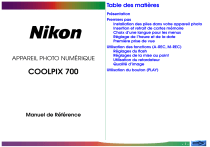
Lien public mis à jour
Le lien public vers votre chat a été mis à jour.
Caractéristiques clés
- Réglages personnalisés du flash
- Réglages de la mise au point automatique et manuelle
- Fonction de retardateur intégrée
- Choix de la qualité d'image (BASIC, NORMAL, FINE, HI)
- Menus A-REC, M-REC et PLAY pour des réglages avancés
- Connexion à un téléviseur ou un ordinateur pour la visualisation des photos
- Utilisation de dossiers pour l'organisation des photos
Questions fréquemment posées
Éteignez l'appareil, ouvrez le couvercle du logement des piles, insérez les piles en respectant la polarité, puis refermez le couvercle.
Réglez la molette sur PLAY, appuyez sur MENU, sélectionnez SET UP, puis DATE. Modifiez les paramètres à l'aide des boutons de zoom et du déclencheur.
En mode A-REC ou M-REC, appuyez sur le bouton flash pour parcourir les différents modes (Auto, Flash annulé, Auto avec atténuation des yeux rouges, Flash forcé, Synchronisation lente).